IPad: Jak włożyć lub wyjąć kartę SIM
Dowiedz się, jak uzyskać dostęp do karty SIM w Apple iPad dzięki temu poradnikowi.

Czy wiesz, że Twój iPhone umożliwia szybkie dodanie wydarzenia w kalendarzu bezpośrednio z wyszukiwania Spotlight? Cóż, to i wiele innych fajnych funkcji iPhone'a jest ukrytych na widoku i możesz ich potrzebować. Oto ponad 20 ukrytych funkcji Twojego iPhone'a, które pomogą Ci efektywnie z niego korzystać.

Te porady i wskazówki dotyczące iPhone'a pomogą przyspieszyć pracę, zwolnić trochę miejsca i wiele więcej. Przygotuj się więc na odblokowanie pełnego potencjału swojego iPhone'a, gdy zagłębimy się w te ukryte skarby.
iOS 17 jest pełen funkcji; można szybko kontrolować prędkość odtwarzania wiadomości audio wysyłanej w iMessage. Oto jak możesz to zrobić:
Krok 1 : Otwórz czat iMessage i naciśnij długo przycisk odtwarzania wiadomości audio.
Krok 2 : Wybierz żądaną prędkość odtwarzania, aby odtworzyć wiadomość audio.
Wskazówka : sprawdź najlepsze funkcje Wiadomości i FaceTime w iOS 17
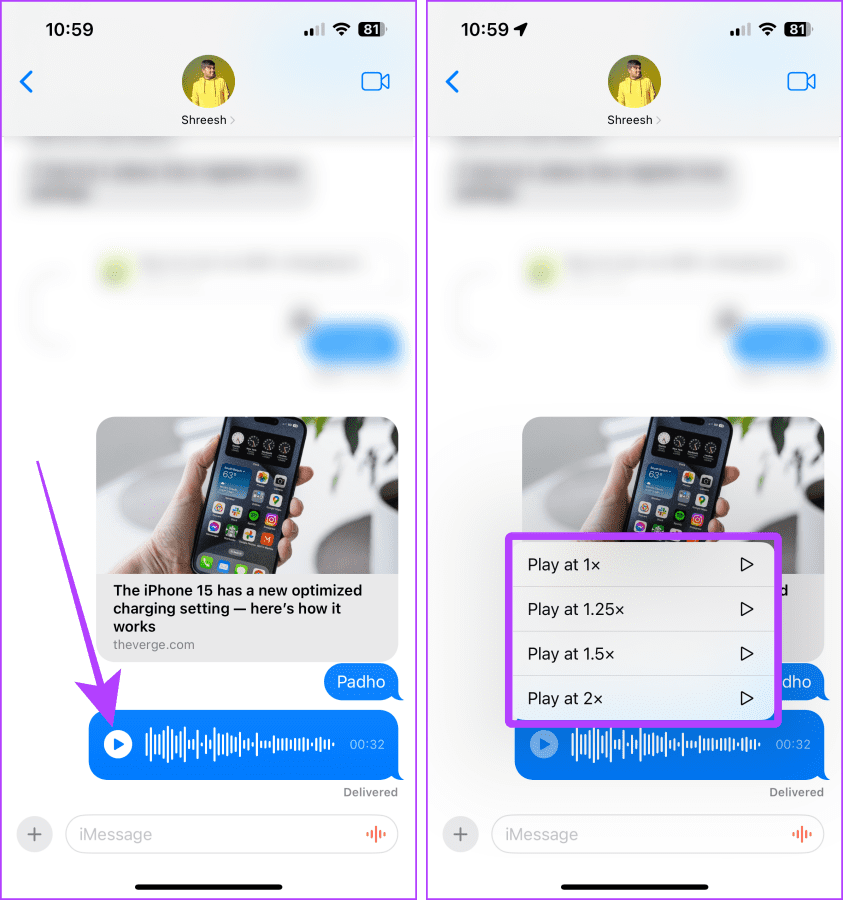
Jeśli kiedykolwiek chciałeś zatrzymać odtwarzanie muzyki po pewnym czasie, możesz to teraz zrobić za pomocą aplikacji zegara na iPhonie z systemem iOS 17. Wykonaj następujące kroki:
Krok 1 : Otwórz aplikację Zegar i przejdź do Timerów na dolnej karcie.
Krok 2 : Przewiń i ustaw czas, po którym chcesz zatrzymać muzykę, i dotknij Po zakończeniu timera.
Krok 3 : Przewiń listę w dół i dotknij Zatrzymaj odtwarzanie. Kliknij Ustaw.
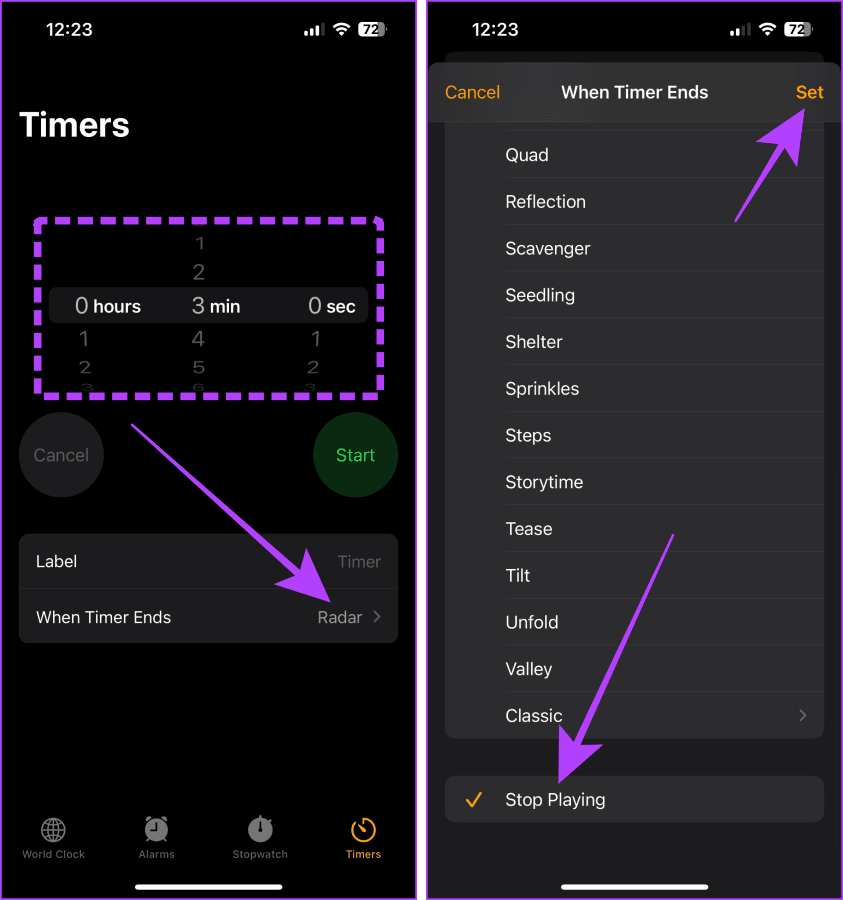
Krok 4 : Teraz odtwarzaj muzykę na swoim iPhonie i dotknij przycisku Start na timerze. Muzyka zatrzyma się automatycznie, gdy skończy się czas.
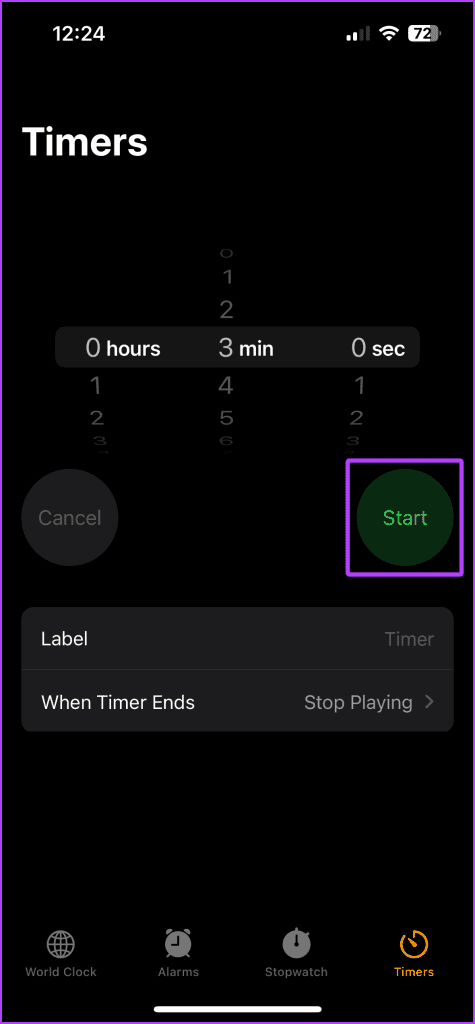
Aplikacja Zdjęcia umożliwia szybkie przycinanie zdjęć na iPhonie bez konieczności dotykania przycisku edycji. Oto jak:
Krok 1 : Otwórz zdjęcie w aplikacji Zdjęcia na iPhonie i rozsuń palce, aby je powiększyć.
Krok 2 : Naciśnij i przytrzymaj przycisk Przytnij w prawym górnym rogu ekranu.
Krok 3 : Teraz dotknij i wybierz ustawienie wstępne.
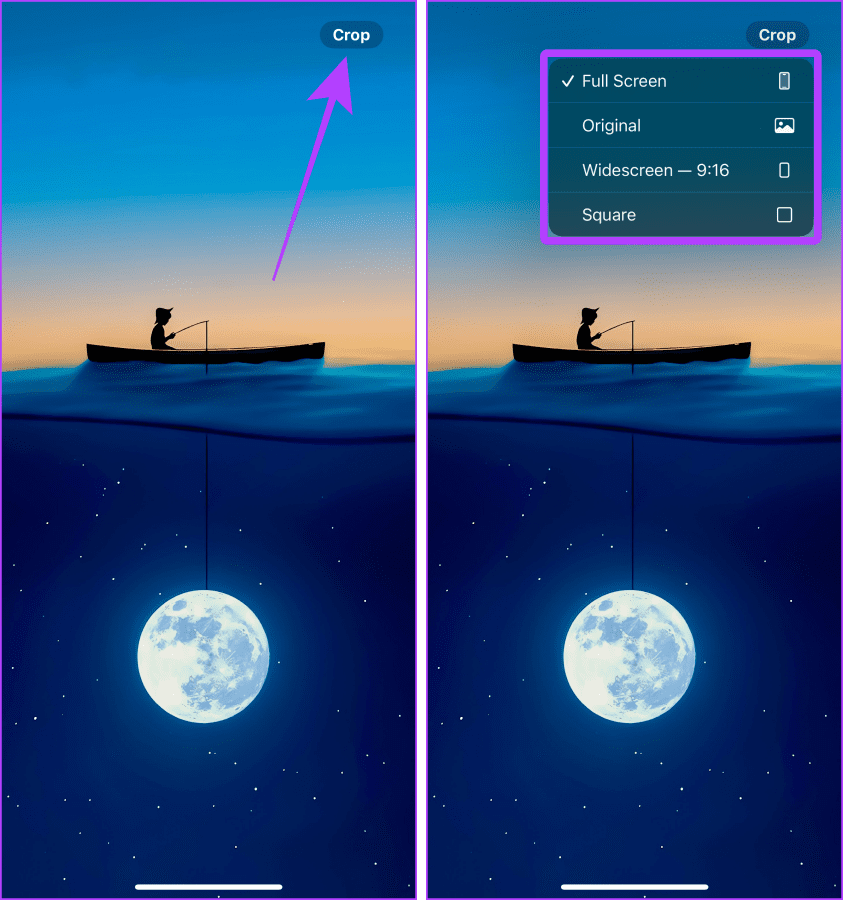
Krok 4 : Ponownie dotknij Przytnij.
Krok 5 : Otworzy się edytor. Kliknij Gotowe i zapisz zdjęcie.
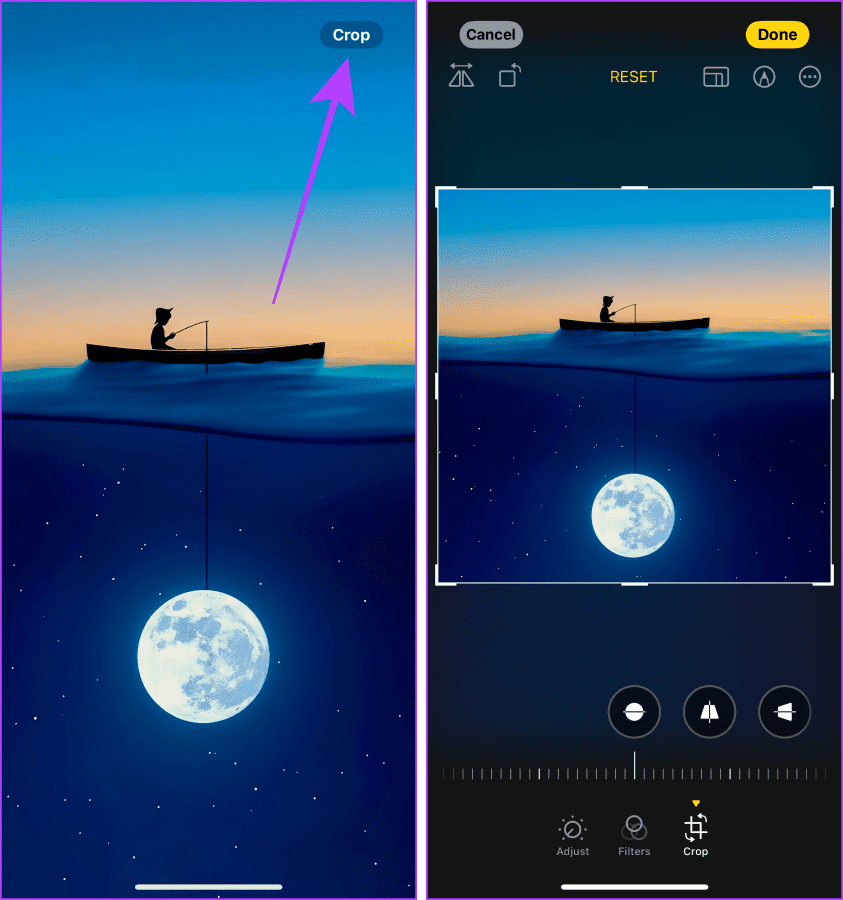
Jedną z funkcji iOS 17 jest szybkie dodawanie wydarzeń z kalendarza bez otwierania aplikacji Kalendarz na iPhonie. Można to zrobić za pomocą wyszukiwania Spotlight. Spójrzmy na kroki:
Krok 1 : Otwórz wyszukiwarkę Spotlight i wpisz nazwę wydarzenia, a następnie datę lub godzinę.
Krok 2 : Stuknij Dodaj obok podglądu wydarzenia w wyszukiwaniu Spotlight.
Krok 3 : Kliknij ponownie Dodaj. I tyle, a wydarzenie zostanie dodane do Twojego kalendarza.
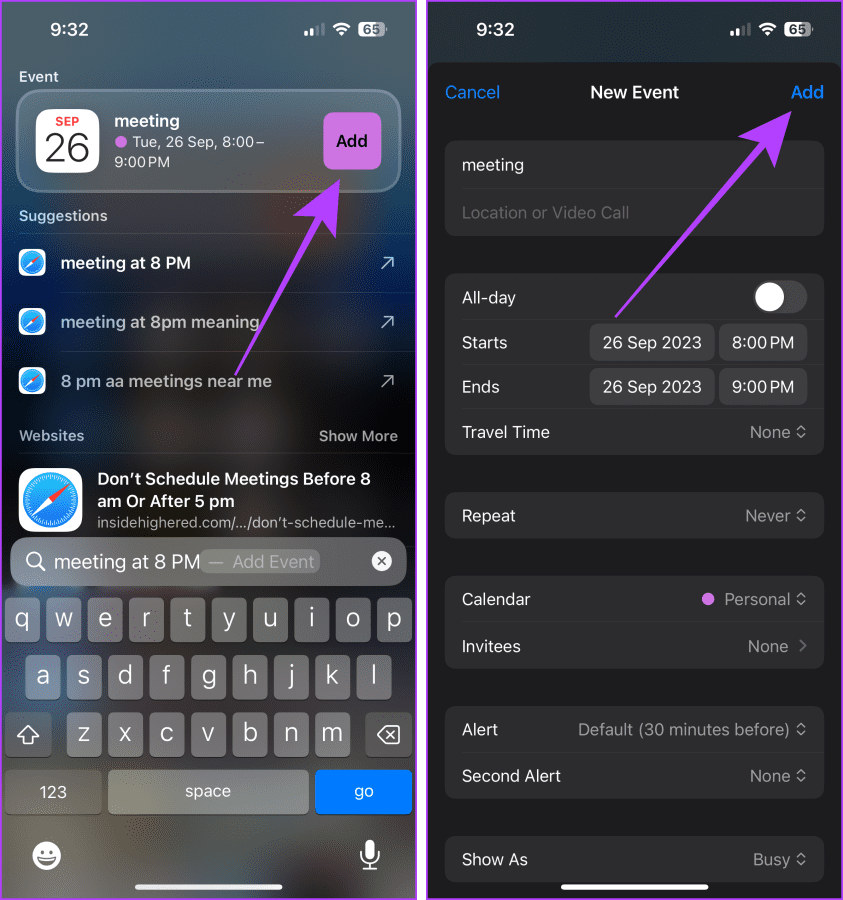
Przeczytaj także : Jak usunąć lub usunąć kalendarz z iPhone'a
Twój iPhone umożliwia szybkie skanowanie i wprowadzanie tekstu bez pisania. Z tej funkcji można korzystać w aplikacjach Poczta, Notatki itp.
Wykonaj następujące kroki:
Krok 1 : Otwórz notatkę i dotknij ikony aparatu.
Krok 2 : Wybierz opcję Skanuj tekst.

Krok 3 : Skieruj aparat w stronę tekstu i dotknij Wstaw.
Krok 4 : Po zakończeniu dotknij Gotowe, aby zapisać notatkę.
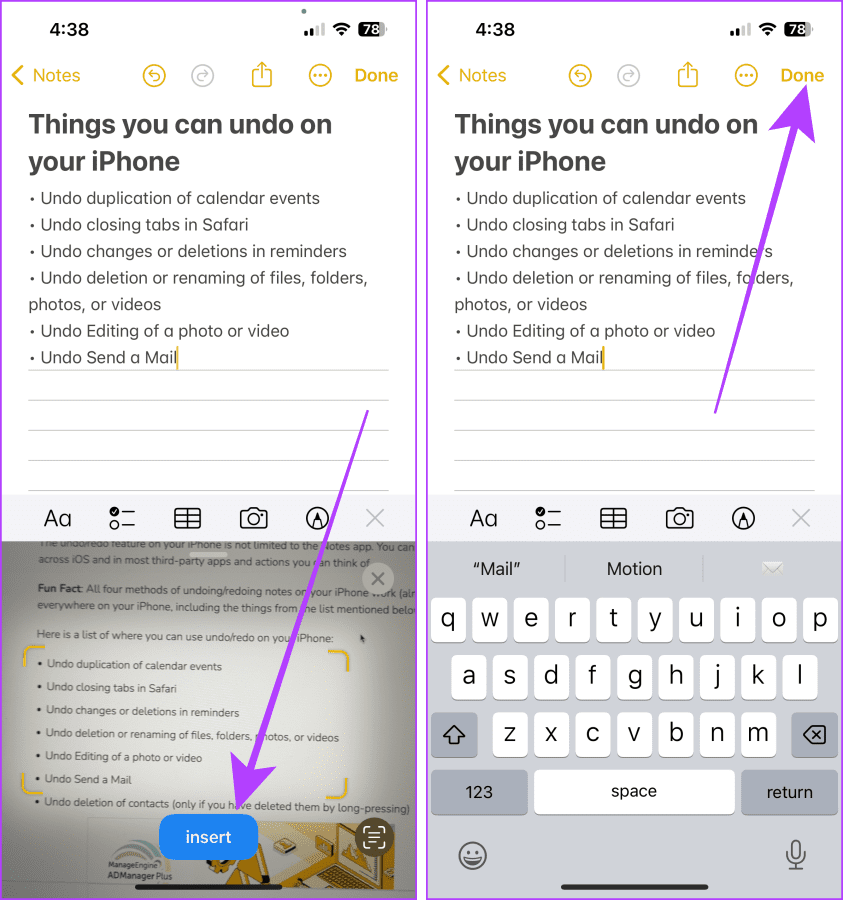
Możesz także wyświetlić podgląd szczegółów lotu na swoim iPhonie, bez opuszczania aplikacji Wiadomości lub Poczta. Oto kroki, które należy wykonać:
Krok 1 : Przejdź do numeru lotu na swoim iPhonie i naciśnij go długo.
Krok 2 : Kliknij opcję Podgląd lotu.
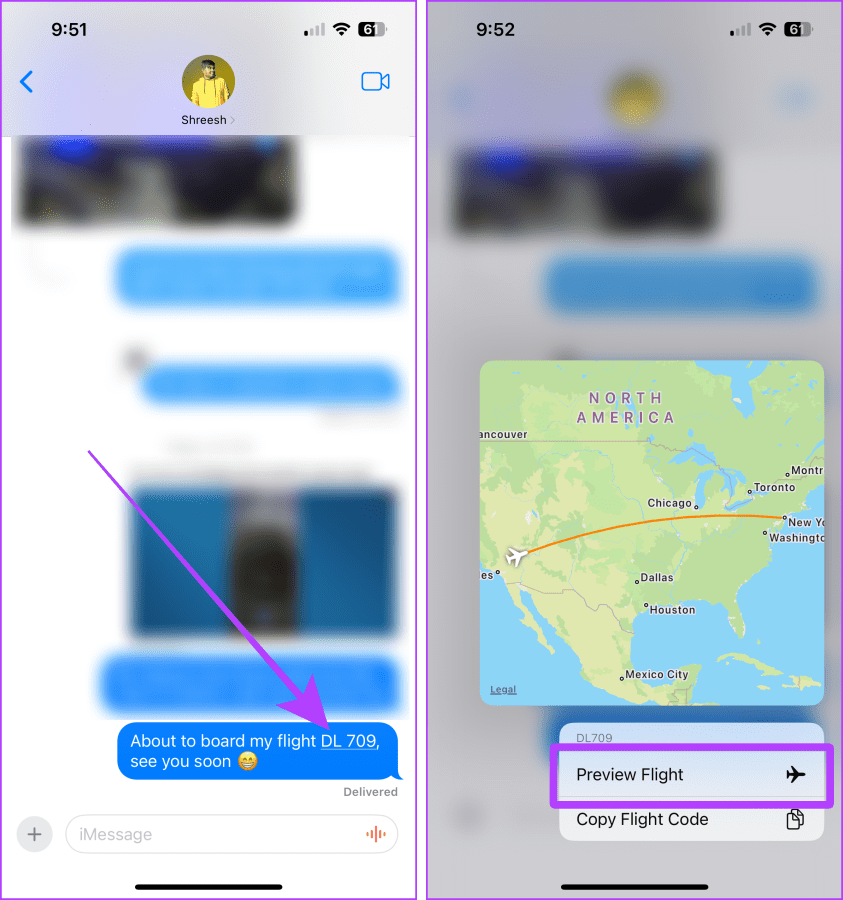
Krok 3 : Teraz na ekranie pojawią się szczegóły lotu. Kliknij Gotowe, aby je zamknąć.
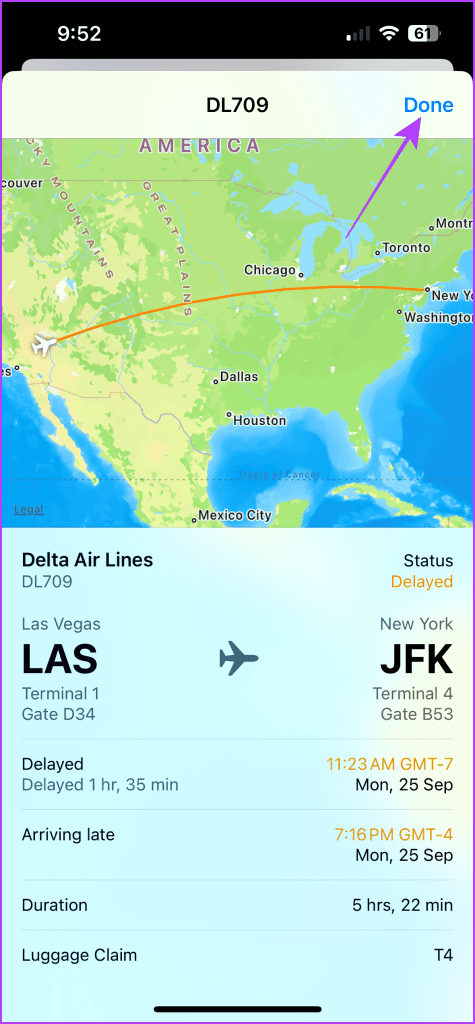
Jeśli na metkach do prania panuje bałagan, funkcja Look Up w iOS 17 znacząco pomoże. Możesz użyć funkcji Wyszukaj, aby znaleźć znaczenie symbolu prania w aplikacji Zdjęcia na iPhonie. Oto jak z niego korzystać:
Szybka wskazówka : możesz go także użyć do znalezienia znaczenia symboli na desce rozdzielczej samochodu.
Krok 1 : Zrób zdjęcie metki do prania.
Krok 2 : Teraz otwórz zdjęcie i dotknij ikony Wyszukaj na dole ekranu.
Krok 2 : Kliknij opcję Pielęgnacja prania.
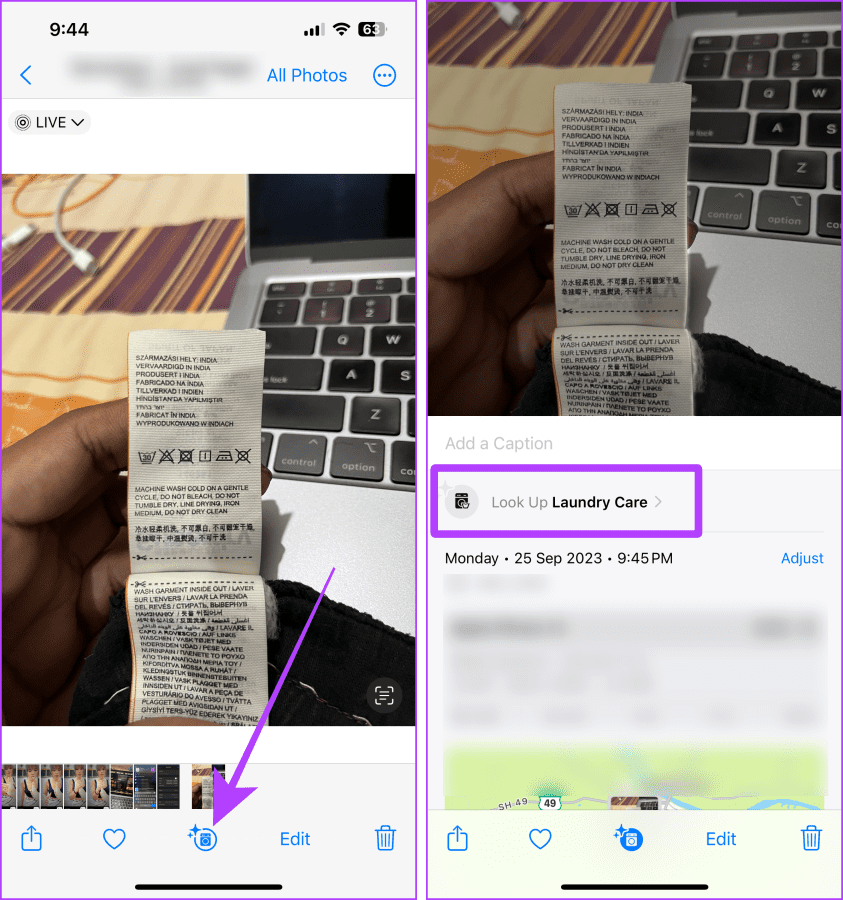
Krok 3 : Przewiń i zobacz znaczenie symboli.
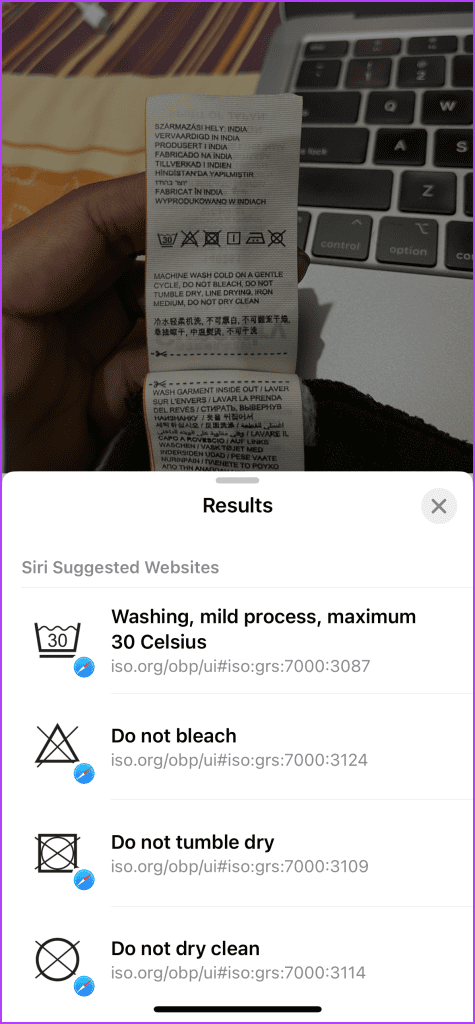
Jedną z ukrytych funkcji systemu iOS jest możliwość dodania twarzy zaufanej osoby do identyfikatora twarzy w telefonie iPhone. Podążaj dalej:
Krok 1 : Otwórz aplikację Ustawienia na swoim iPhonie i wybierz „Face ID i hasło”.
Krok 2 : Kliknij „Ustaw alternatywny wygląd”.
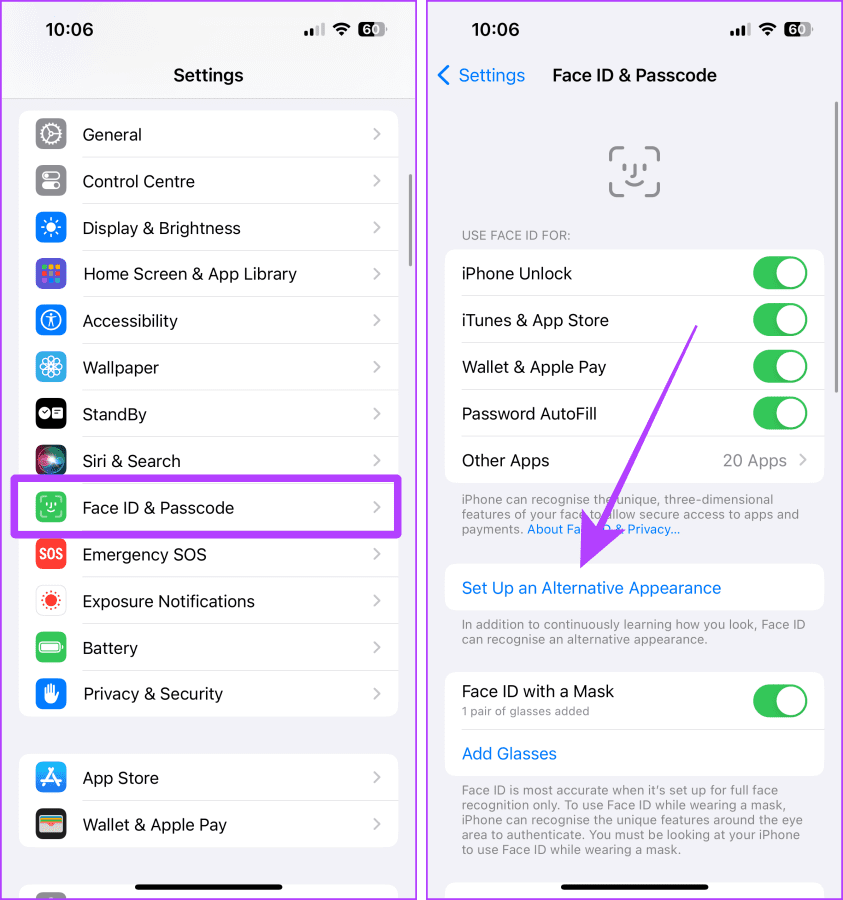
Krok 3 : Stuknij Rozpocznij i postępuj zgodnie z instrukcjami, aby skonfigurować Face ID.
Po skonfigurowaniu inna osoba może odblokować Twój iPhone za pomocą Face ID.
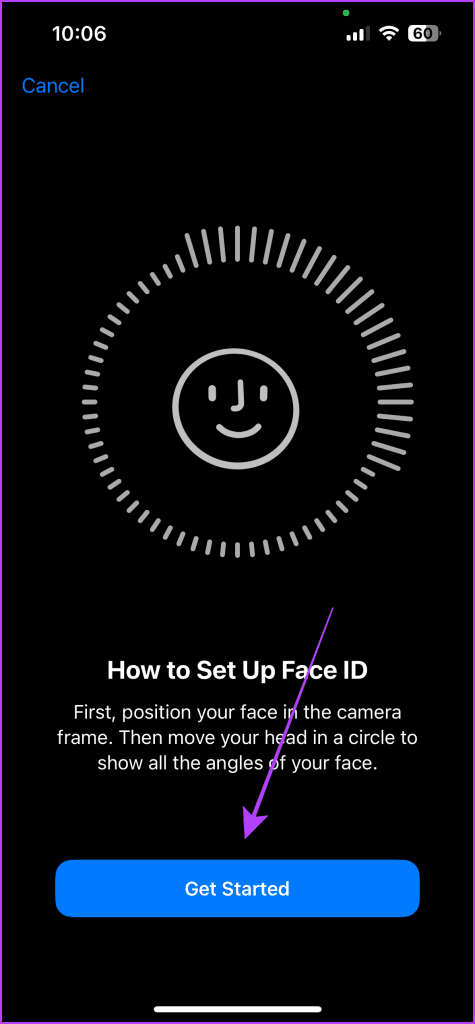
Paski sieciowe na iPhonie są świetne; jednak znajomość dokładnej wartości odbioru komórkowego może pomóc w określeniu wartości i uzyskaniu lepszego sygnału na telefonie iPhone . Przyjrzyjmy się krokom, jak to zrobić.
Uwaga : ta sztuczka będzie działać, gdy Wi-Fi jest wyłączone na Twoim iPhonie.
Krok 1 : Uruchom aplikację Telefon na swoim iPhonie.
Krok 2 : Wybierz *3001#12345#* i naciśnij przycisk połączenia.
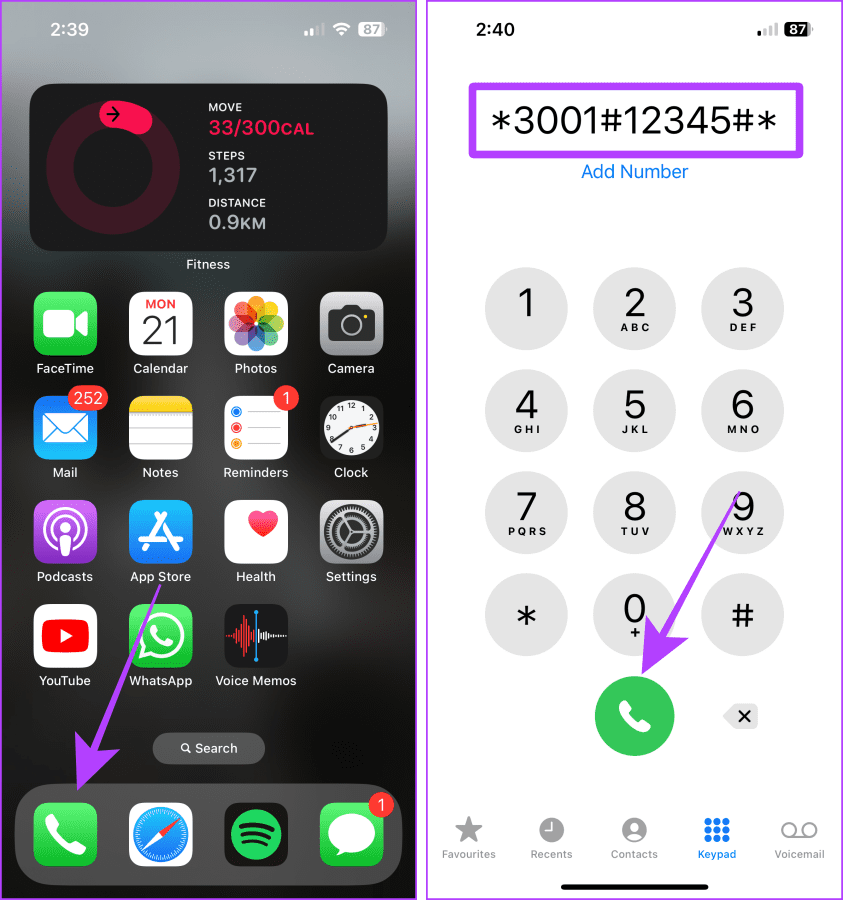
Krok 3 : Otworzy się aplikacja Field Test. Kliknij RsrpRsrqSinr.
Teraz spójrz na wartość liczbową rsrp. To pokazuje, jak silny sygnał otrzymujesz na swoim iPhonie.
Wskazówka : dobra wartość RSRP waha się od „-44 dBm do -140 dBm” dla sieci 4G i „-80 dBm do -100 dBm” dla sieci 5G.
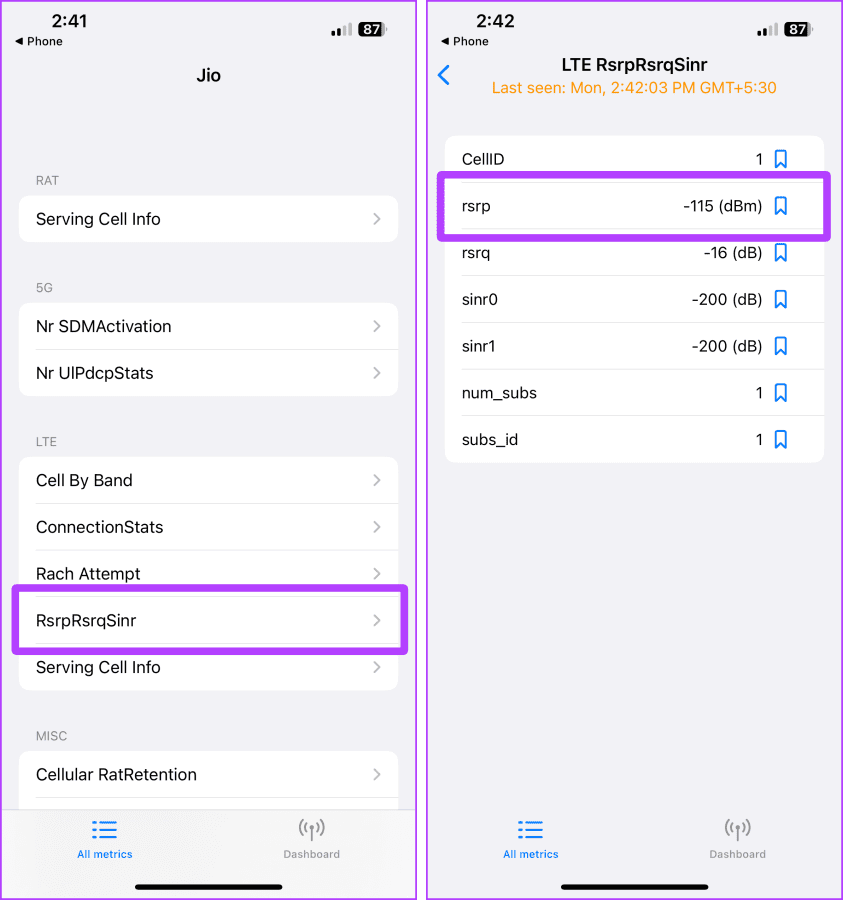
Wybór wielu elementów był nieco trudny. Jednak Apple pozwala szybko wybierać różne elementy za pomocą prostego gestu na iPhonie. Oto jak:
Krok 1 : Otwórz na iPhonie dowolną aplikację opracowaną przez Apple, taką jak Poczta, Notatki, Pliki itp., i przesuń dwoma palcami w górę lub w dół.
Teraz możesz znacznie szybciej wykonywać czynności takie jak przenoszenie lub usuwanie.
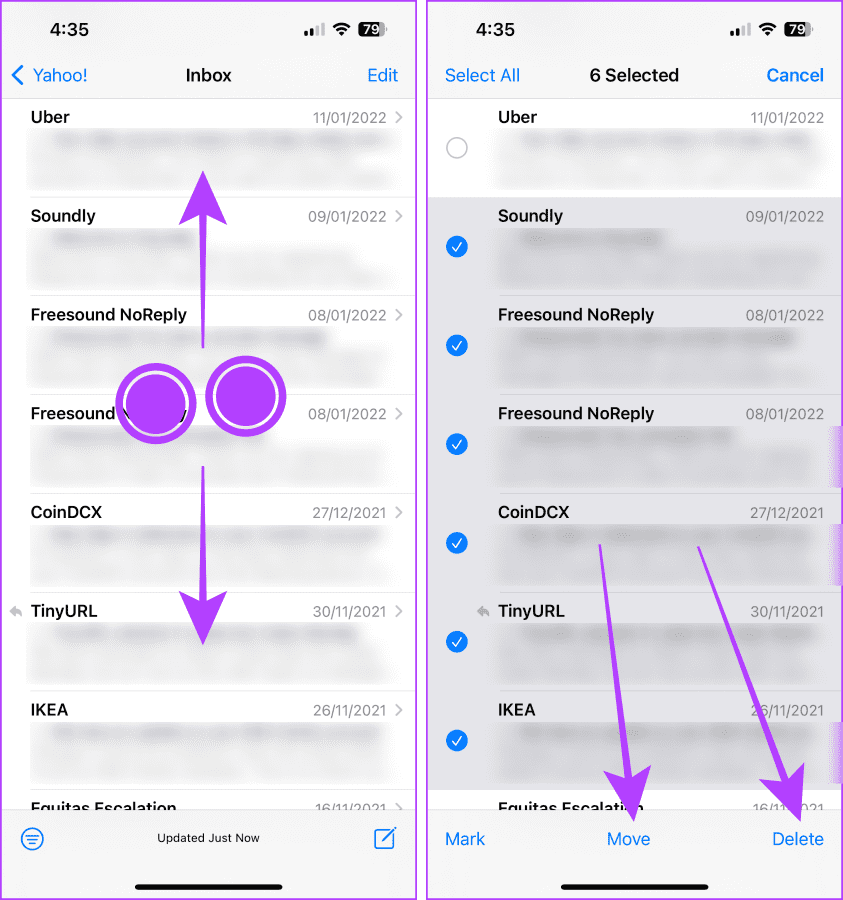
E-maile z dużymi załącznikami mogą się kumulować i zapełniać pamięć iPhone'a. Na szczęście aplikacja Mail na iPhonie umożliwia filtrowanie wiadomości e-mail z załącznikami za pomocą kilku kliknięć. Wykonaj następujące kroki:
Krok 1 : Otwórz aplikację Poczta na swoim iPhonie i wyszukaj „Załączniki”.
Krok 2 : Kliknij Wiadomość z załącznikami.
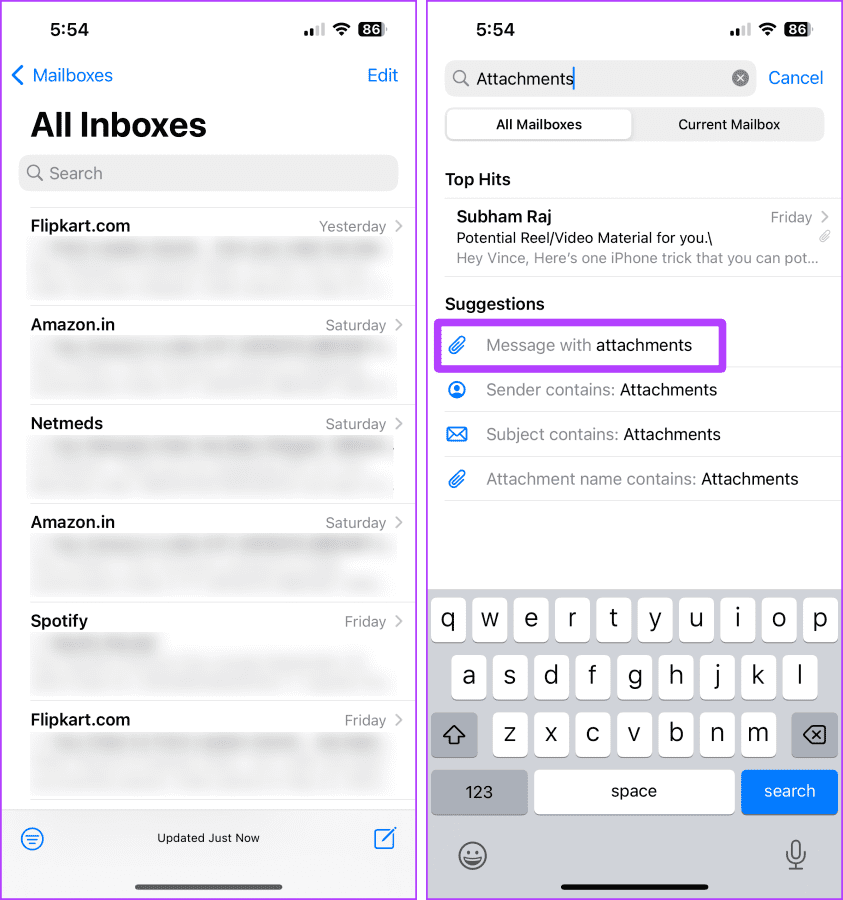
Krok 3 : Możesz łatwo wybrać e-mail, przesuwając dwoma palcami.
Krok 4 : Stuknij Usuń (lub przenieś) zgodnie z potrzebami.
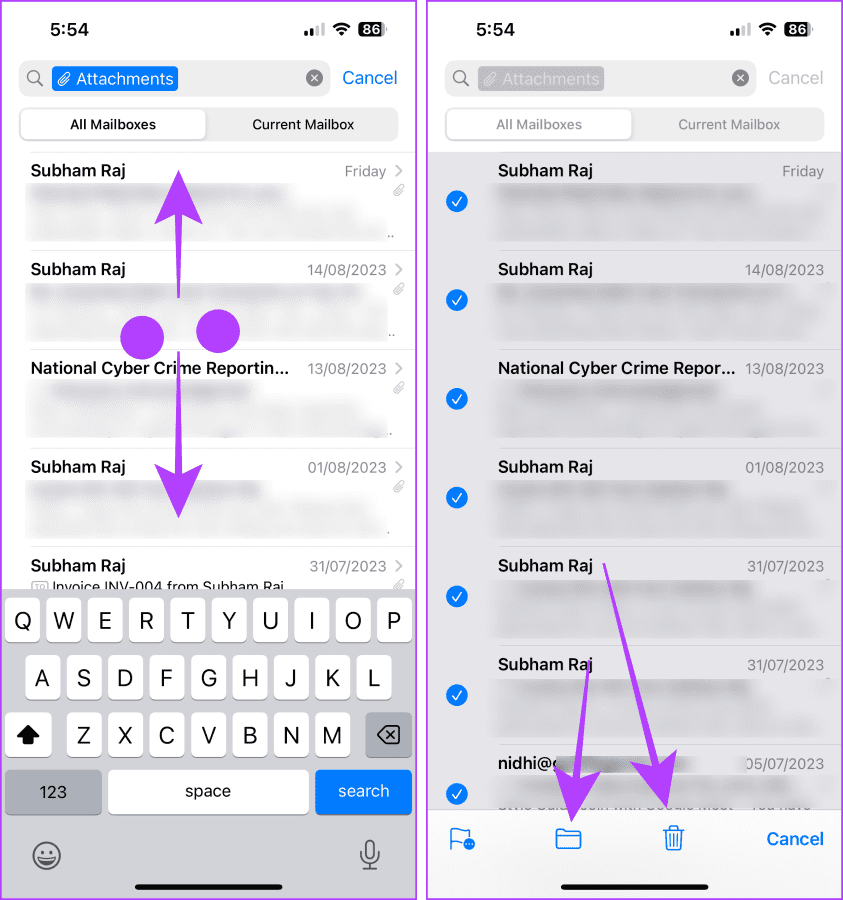
Zastępowanie tekstu to jedna z fajnych funkcji iPhone'a, która pozwala zaoszczędzić trochę czasu podczas pisania. Zamienniki tekstu umożliwiają tworzenie małych skrótów do długich zdań lub fraz. Oto jak to zrobić:
Krok 1 : Otwórz Ustawienia i dotknij Ogólne.
Krok 2 : Stuknij Klawiatura.
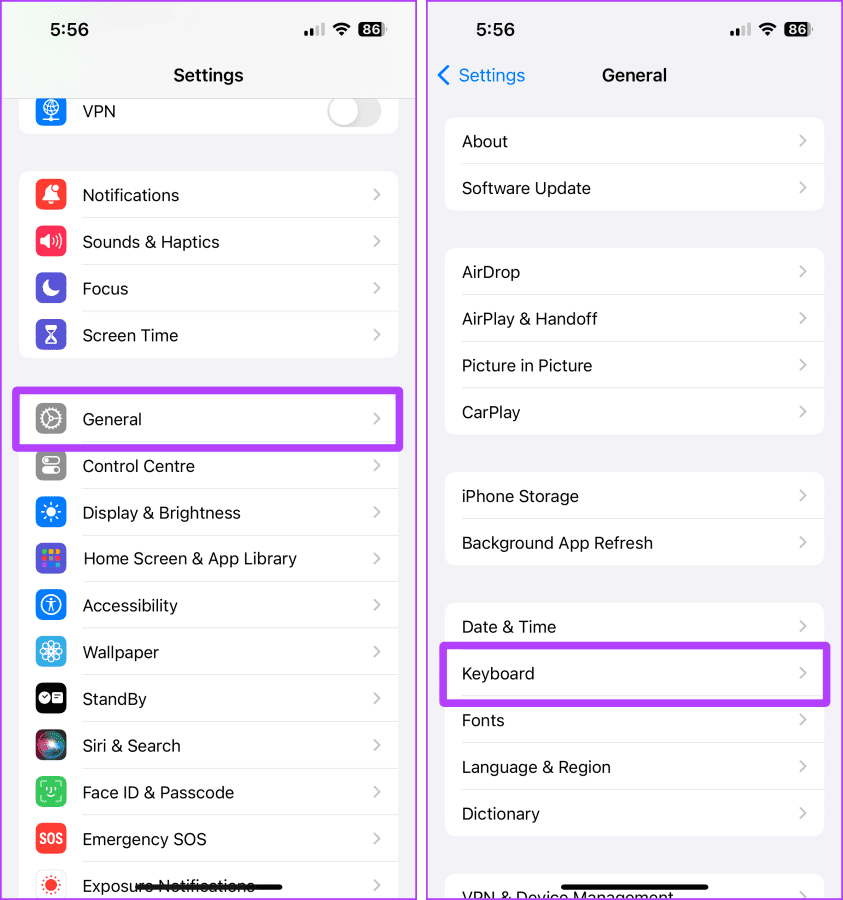
Krok 3 : Stuknij Zamiana tekstu.
Krok 4 : Teraz dotknij przycisku „+”.
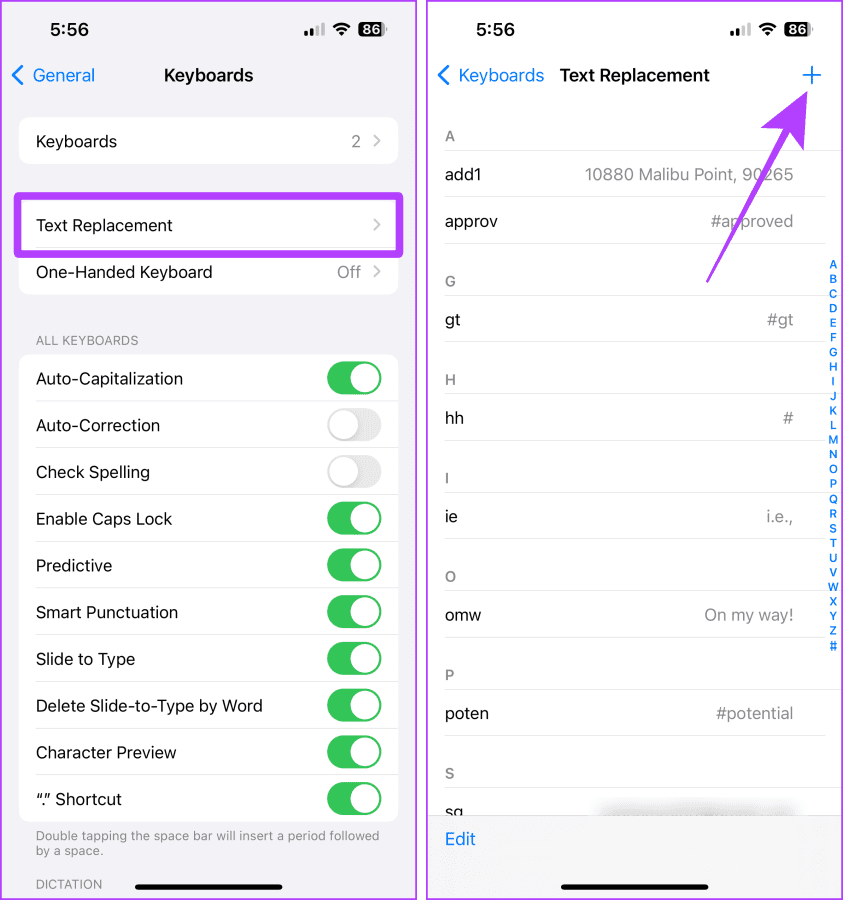
Krok 5 : Wpisz frazę i jej skrót, a następnie dotknij Zapisz.
Krok 6 : Teraz otwórz dowolną aplikację, wpisz tę frazę i naciśnij spację na klawiaturze (lub opcję podpowiedzi klawiatury), aby szybko wprowadzić frazę w polu tekstowym.
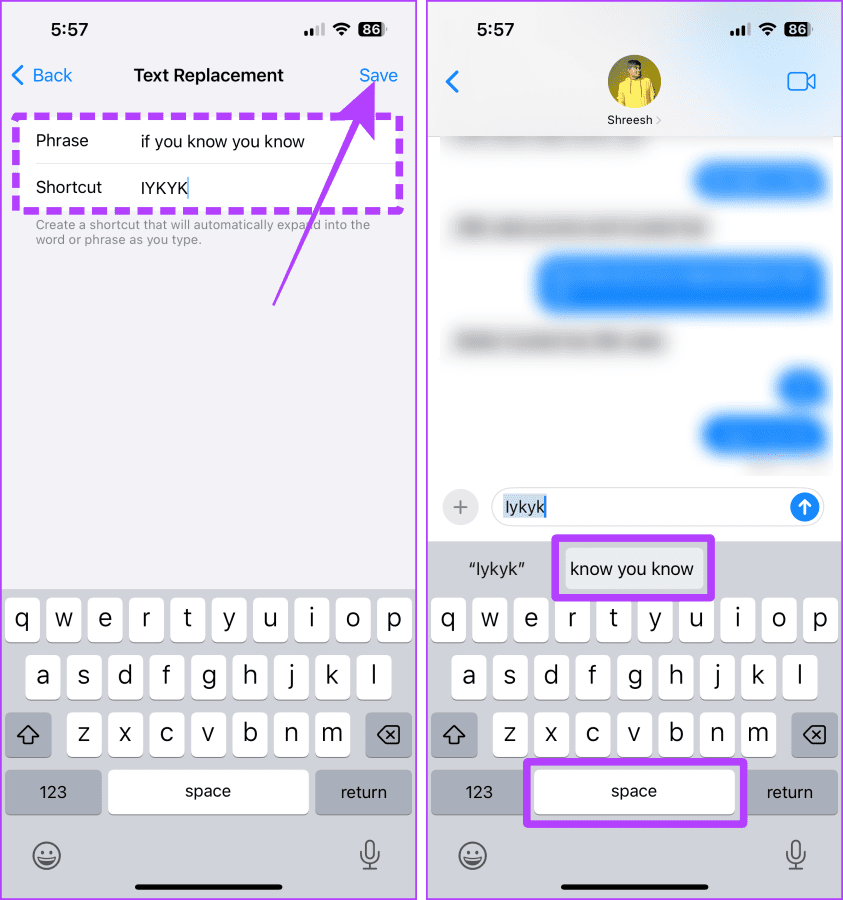
Przeczytaj także : Zastępowanie tekstu głównego w celu szybkiego pisania na iPhonie, iPadzie i komputerze Mac
Cofanie na iPhonie to niedoceniana funkcja. Możesz potrząsnąć iPhonem, aby szybko cofnąć pisanie w Apple Notes, cofnąć wysyłanie wiadomości e-mail, cofnąć edycję zdjęć i wiele więcej.
Przyjrzyjmy się krokom, jakie należy podjąć:
Krok 1 : Uruchom aplikację Ustawienia i dotknij Dostępność.
Krok 2 : Kliknij Dotknij.
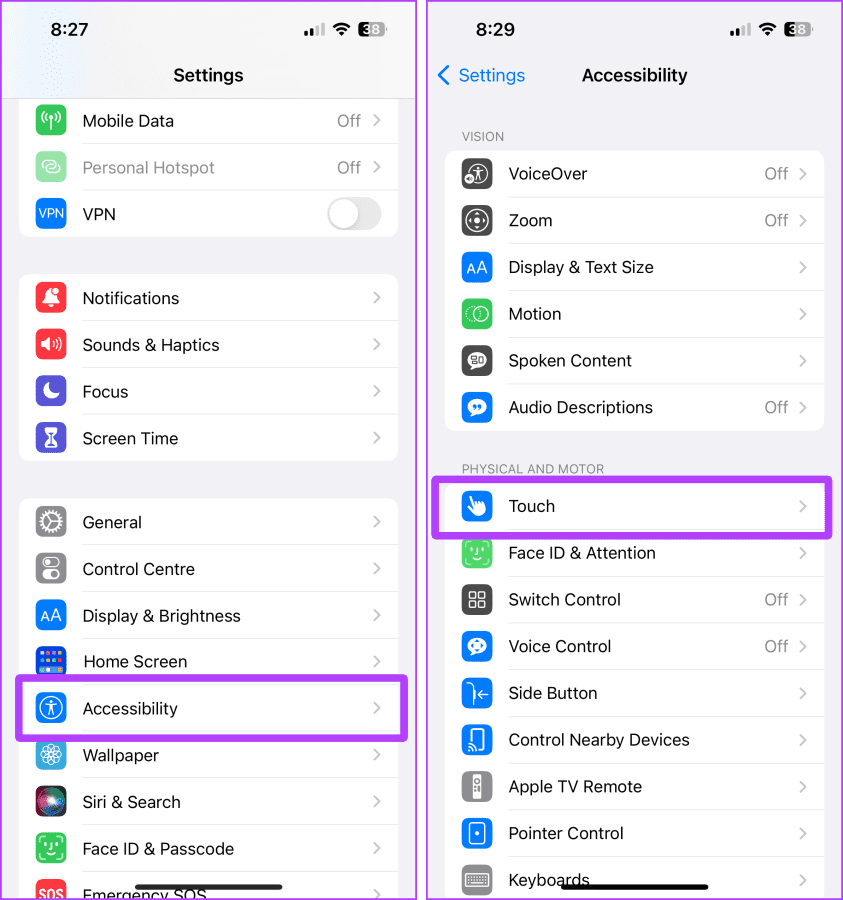
Krok 3 : Włącz przełącznik Potrząśnij, aby cofnąć.
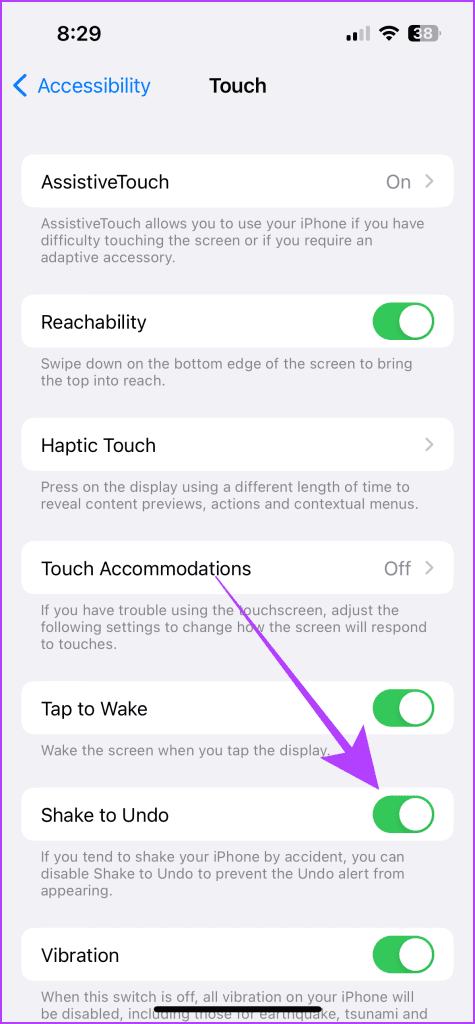
Krok 4 : Teraz otwórz aplikację Notatki (lub dowolną aplikację) i potrząśnij telefonem, aby cofnąć ostatnią czynność.
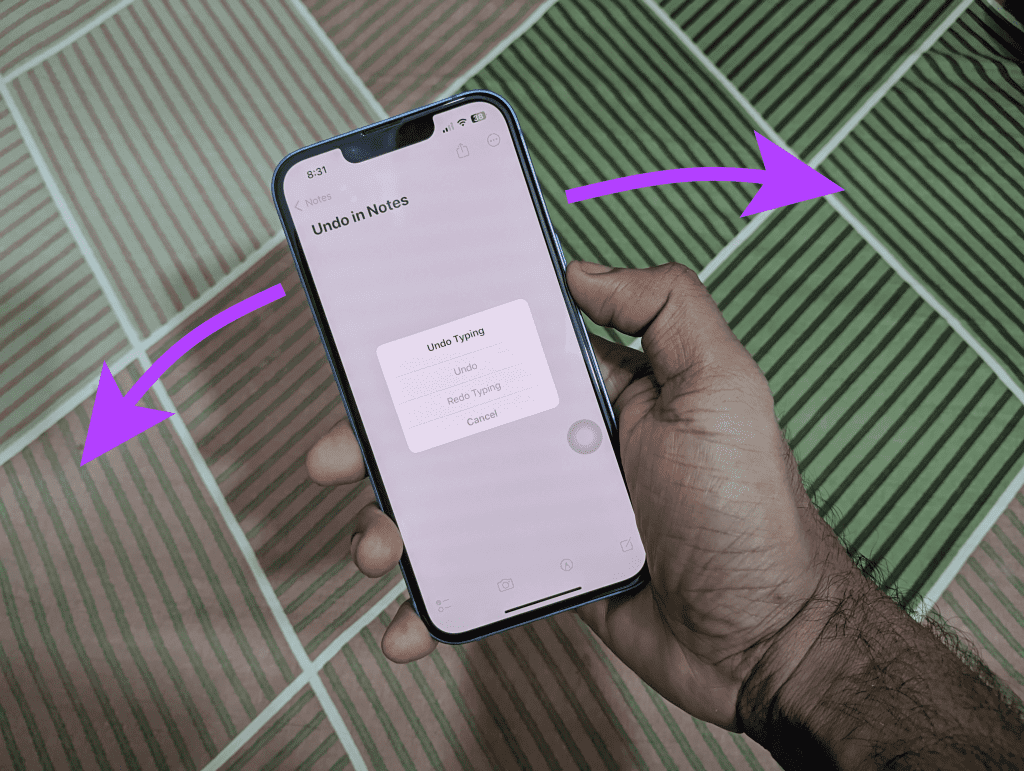
Krok 5 : Kliknij Cofnij (lub wykonaj ponownie), w zależności od preferencji.
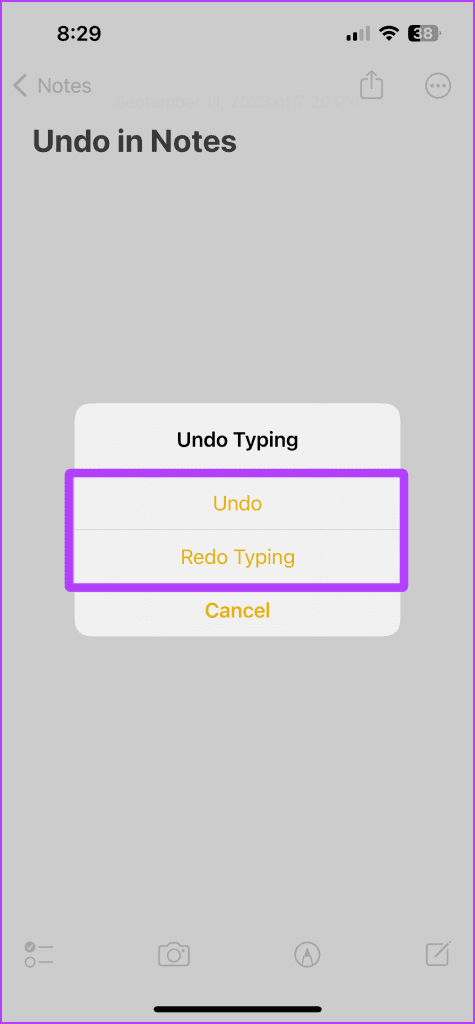
Musisz przeczytać : Jak korzystać z funkcji Cofanie w Apple Notes i innych aplikacjach na iPhonie
Zamiast edytować wiele zdjęć w ten sam sposób, aplikacja Zdjęcia na iPhonie ma fajną funkcję, która umożliwia kopiowanie i wklejanie zmian. Oto jak z niego korzystać.
Krok 1 : Kliknij trzy kropki podczas edycji zdjęcia.
Krok 2 : Kliknij Skopiuj zmiany.
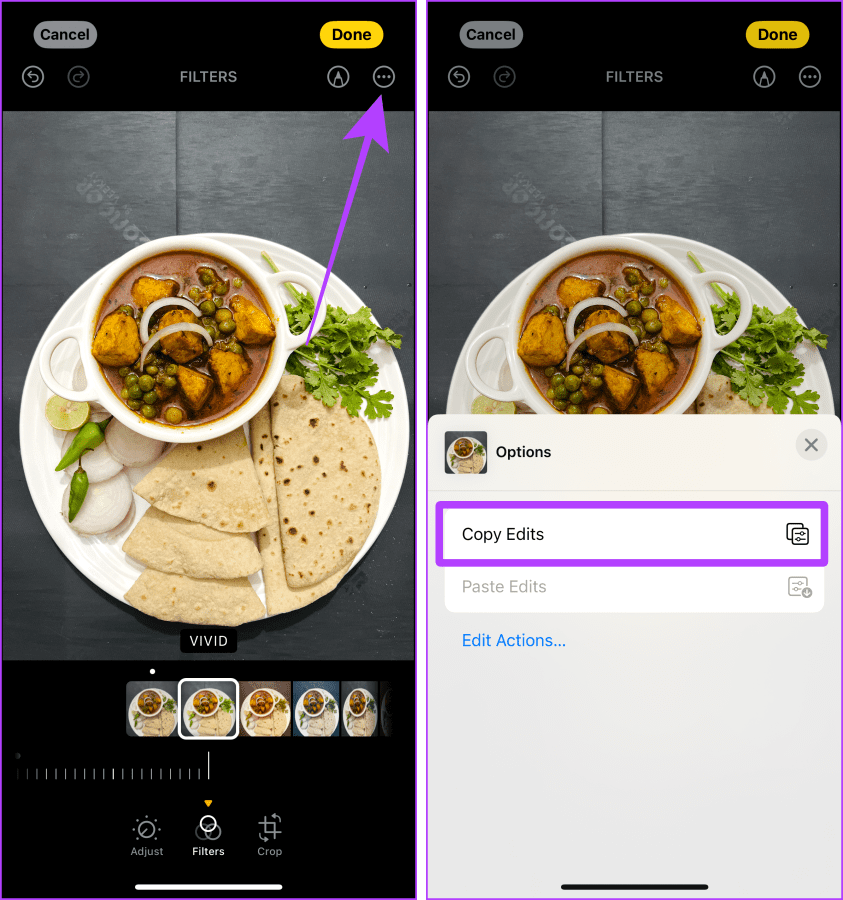
Krok 3 : Otwórz drugie zdjęcie i ponownie dotknij trzech kropek.
Krok 4 : Kliknij Wklej zmiany.
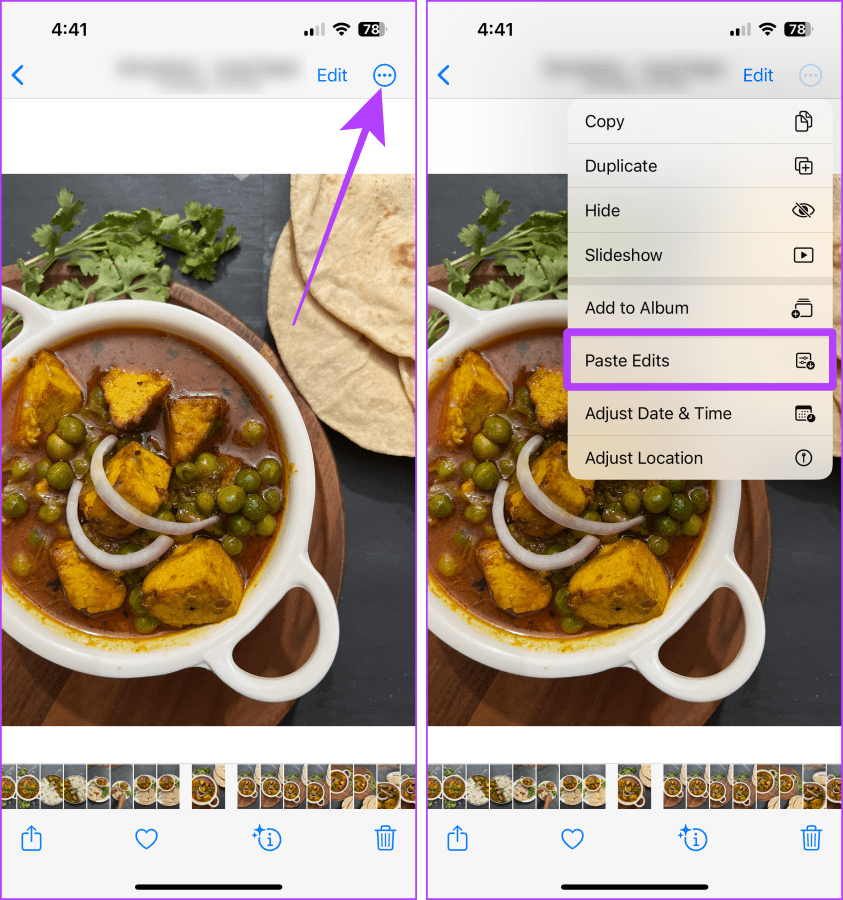
Krok 5 : (Dodatkowa wskazówka) Jeśli chcesz cofnąć operację wklejania, potrząśnij iPhonem i dotknij Cofnij.
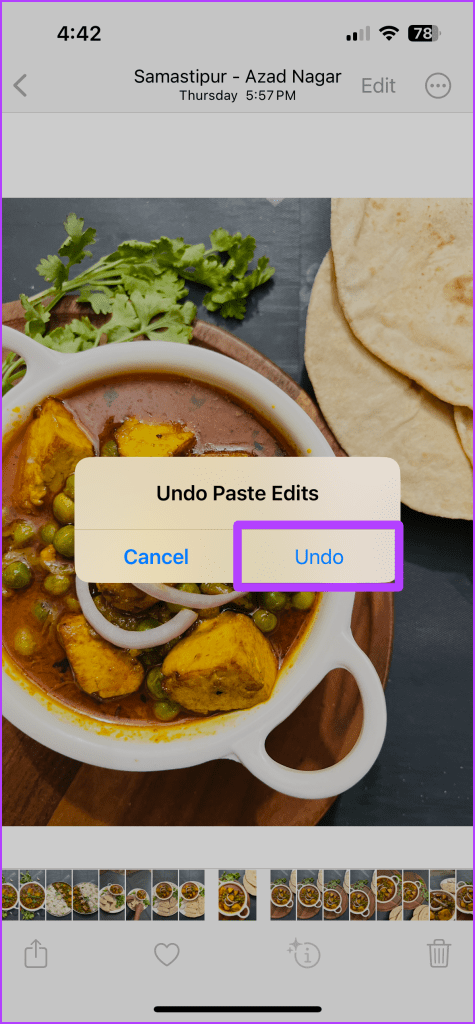
Twój iPhone ma funkcję trybu blokady, dzięki czemu jest mniej podatny na ataki hakerów i napastników. Tryb blokady na iPhonie jest środkiem ekstremalnym i należy go stosować tylko wtedy, gdy czujesz, że jesteś celem ataku.
Przyjrzyjmy się krokom, aby to włączyć:
Krok 1 : Uruchom aplikację Ustawienia na swoim iPhonie i dotknij Prywatność i bezpieczeństwo.
Krok 2 : Kliknij Tryb blokady.
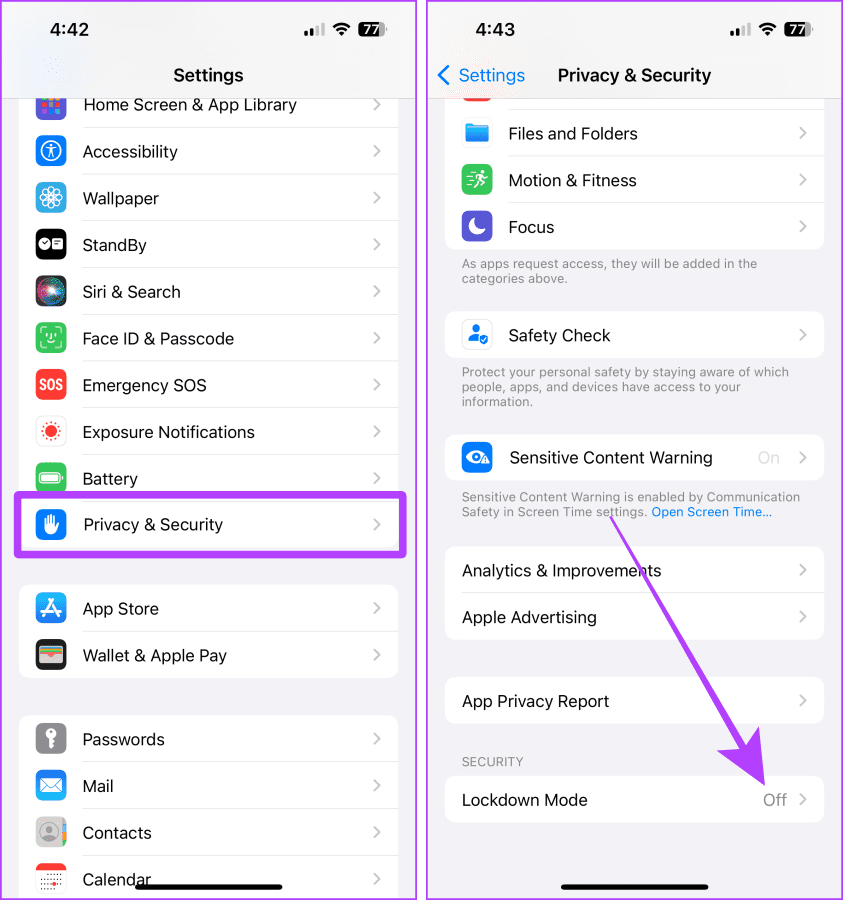
Krok 3 : Kliknij „Włącz tryb blokady”.
Krok 4 : Ponownie dotknij „Włącz tryb blokady”.
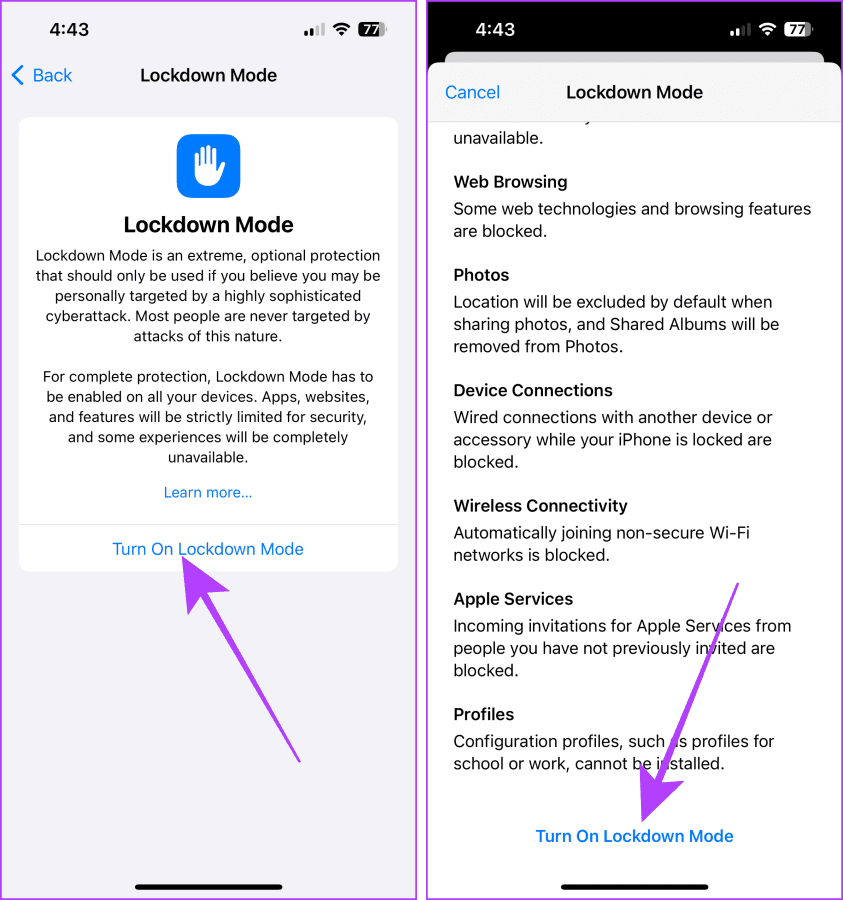
Krok 5 : Teraz wybierz „Włącz i uruchom ponownie”. A teraz telefon uruchomi się ponownie w trybie blokady.
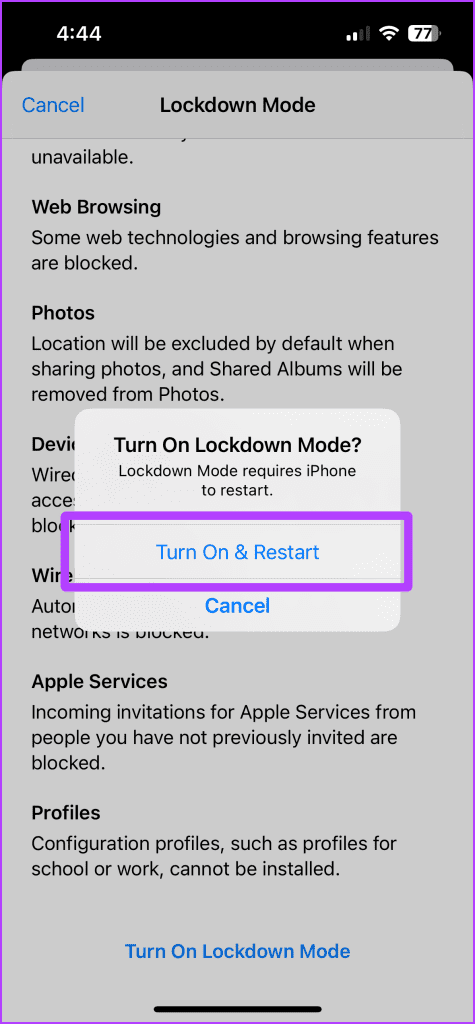
Rozpoznawanie dźwięku to kolejna ukryta funkcja Twojego iPhone'a. Ta funkcja została stworzona specjalnie dla osób niesłyszących i niedosłyszących, dzięki czemu mogą zobaczyć alert na swoim telefonie, gdy ich iPhone rozpozna konkretny dźwięk, na przykład alarm lub płacz dziecka.
Jednak zwykli ludzie, którzy cały czas korzystają z AirPods, mogą również korzystać z tej funkcji, aby otrzymywać niezbędne powiadomienia za pośrednictwem swoich telefonów. Przyjrzyjmy się, jak to skonfigurować na swoim iPhonie:
Krok 1 : Otwórz Ustawienia i przejdź do Dostępność.
Krok 2 : Kliknij Rozpoznawanie dźwięku.
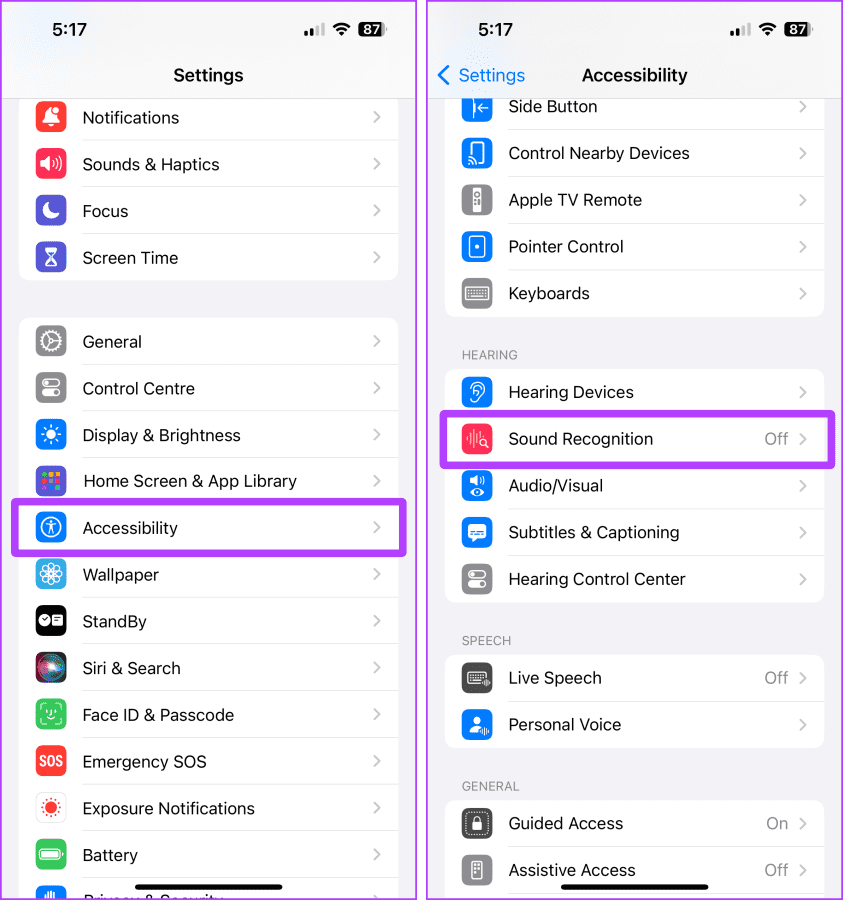
Krok 3 : Włącz przełącznik Rozpoznawanie dźwięku.
Krok 4 : Stuknij w Alarm niestandardowy lub „Urządzenie niestandardowe lub dzwonek do drzwi”.
Szybka wskazówka : Możesz wybrać predefiniowany dźwięk z listy, ale zalecamy dostrojenie go do swoich urządzeń, aby zapewnić lepsze rozpoznawanie.
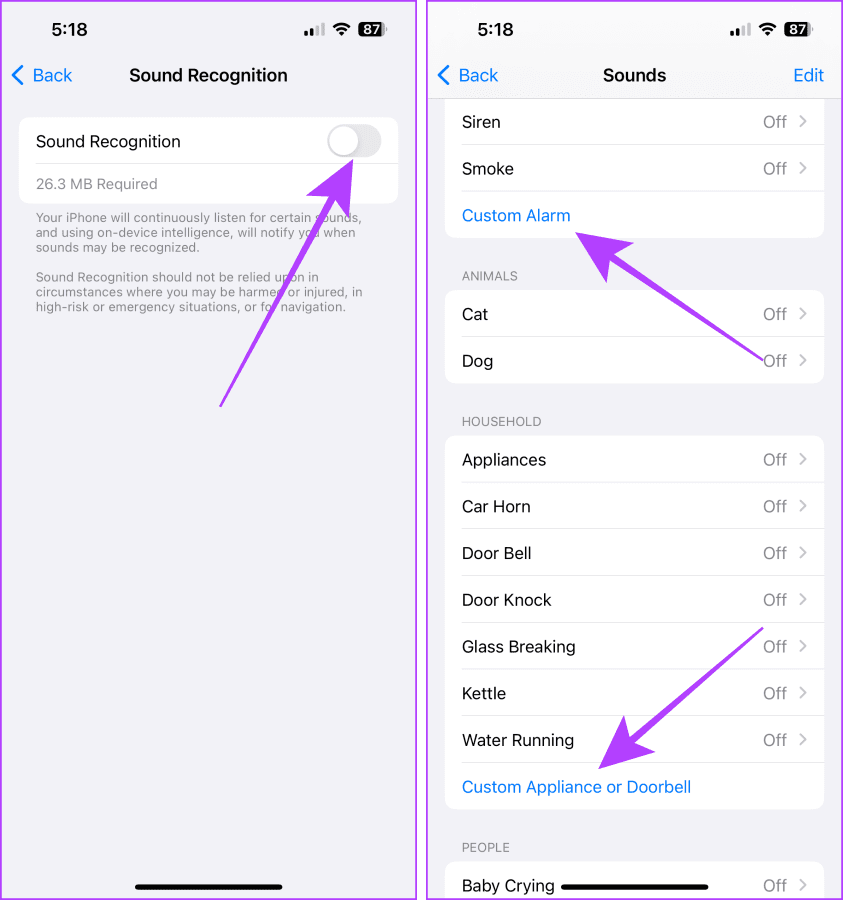
Krok 5 : Kliknij Kontynuuj.
Krok 6 : Wprowadź nazwę swojego urządzenia i ponownie dotknij Kontynuuj.
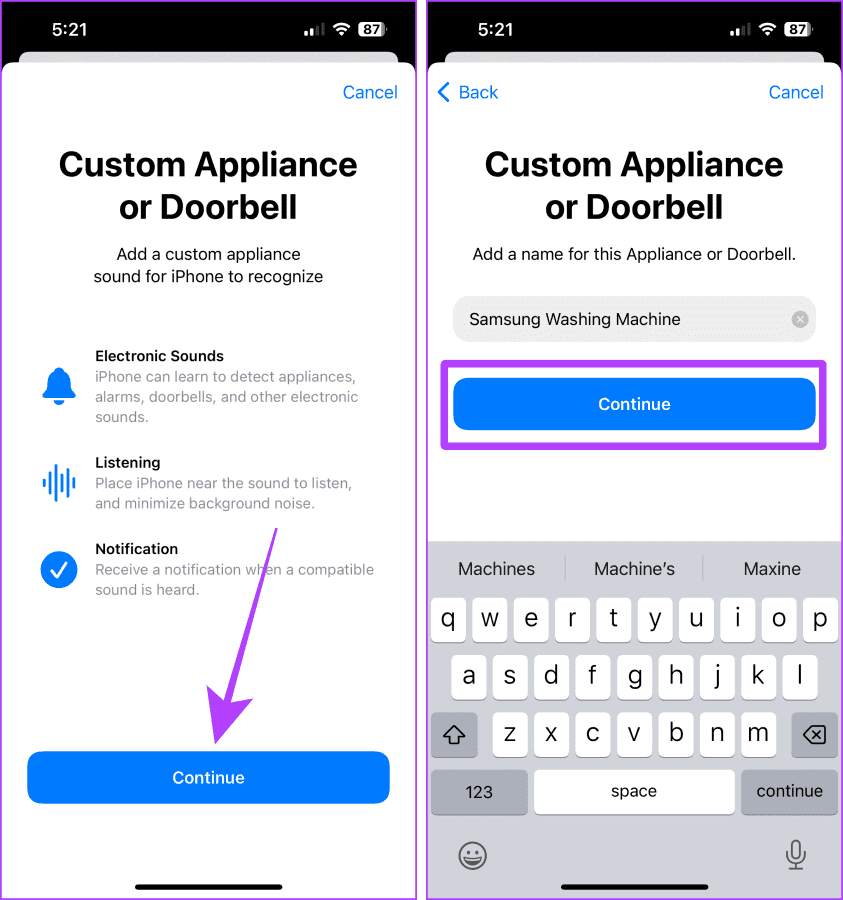
Krok 7 : Zbliż telefon do urządzenia i dotknij opcji Rozpocznij słuchanie.
Krok 8 : Kliknij Zapisz dźwięk.
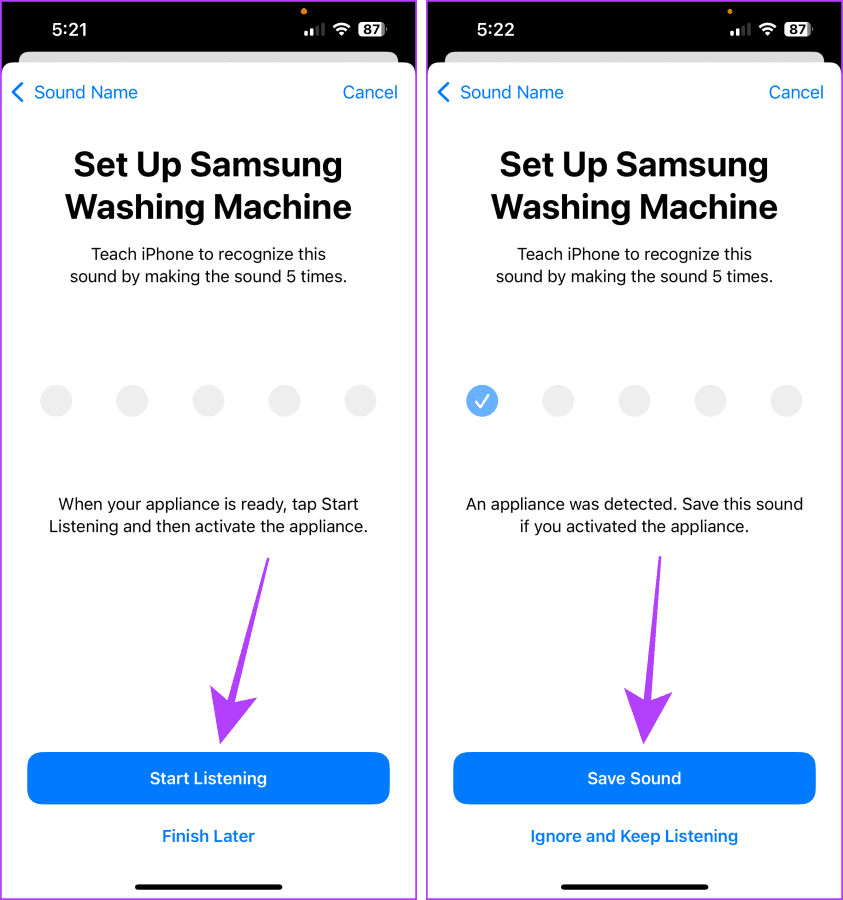
Krok 9 : Teraz powtórz ten proces pięć razy.
Szybka wskazówka : przejdź do serwisu YouTube, wyszukaj dźwięk alarmu urządzenia i odtwórz go pięć razy, aby jak najszybciej skonfigurować funkcję rozpoznawania dźwięku. Możesz także użyć drugiego iPhone'a, aby nagrać alarm i odtworzyć go pięć razy, aby zrobić to samo.
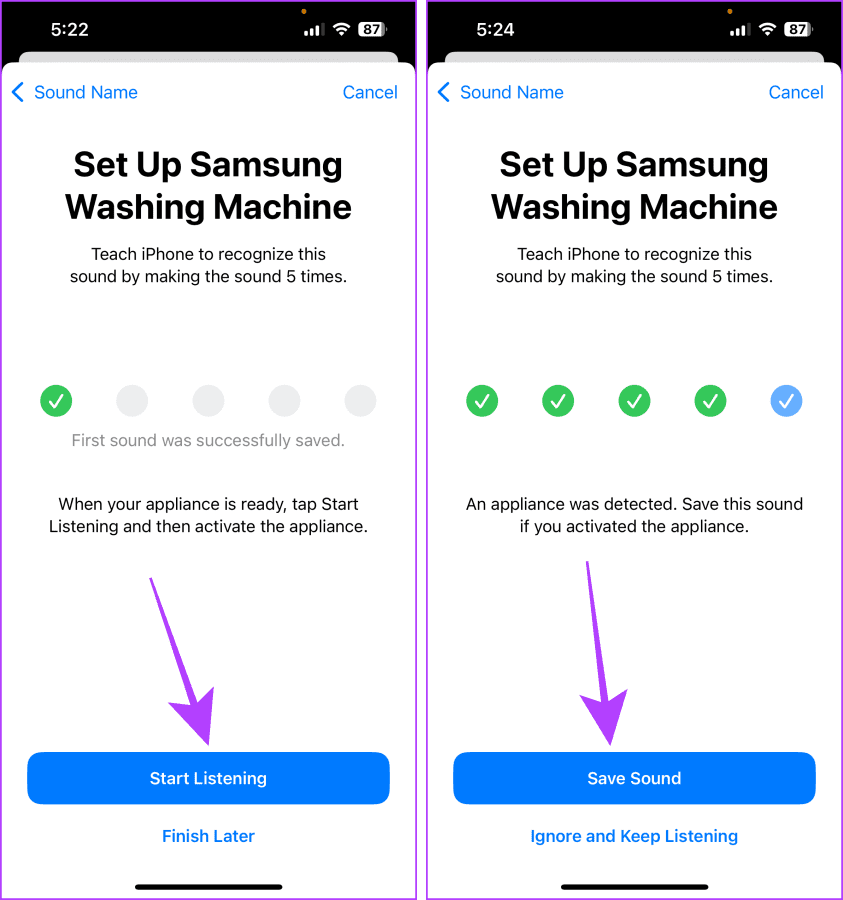
Krok 10 : Kliknij Zezwalaj.
Krok 11 : Kliknij Gotowe.
A teraz powiadomi Cię, gdy Twój iPhone rozpozna dźwięk.
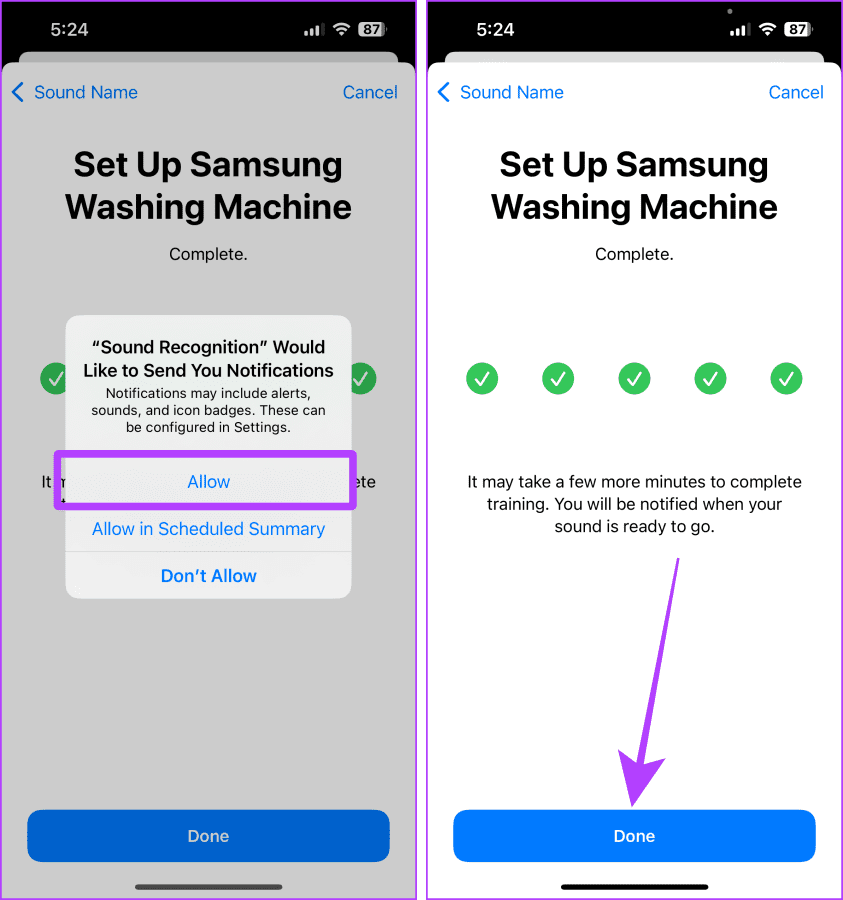
Jeśli kiedykolwiek przegapiłeś ważne powiadomienie w trybie cichym, istnieje hack na iPhone'a, który informuje Cię o powiadomieniach, gdy telefon jest wyłączony i znajduje się w trybie cichym. Możesz włączyć alerty flash dla powiadomień na swoim iPhonie.
Krok 1 : Przejdź do Ustawienia > Dostępność.
Krok 2 : Wybierz opcję Audio/wideo.
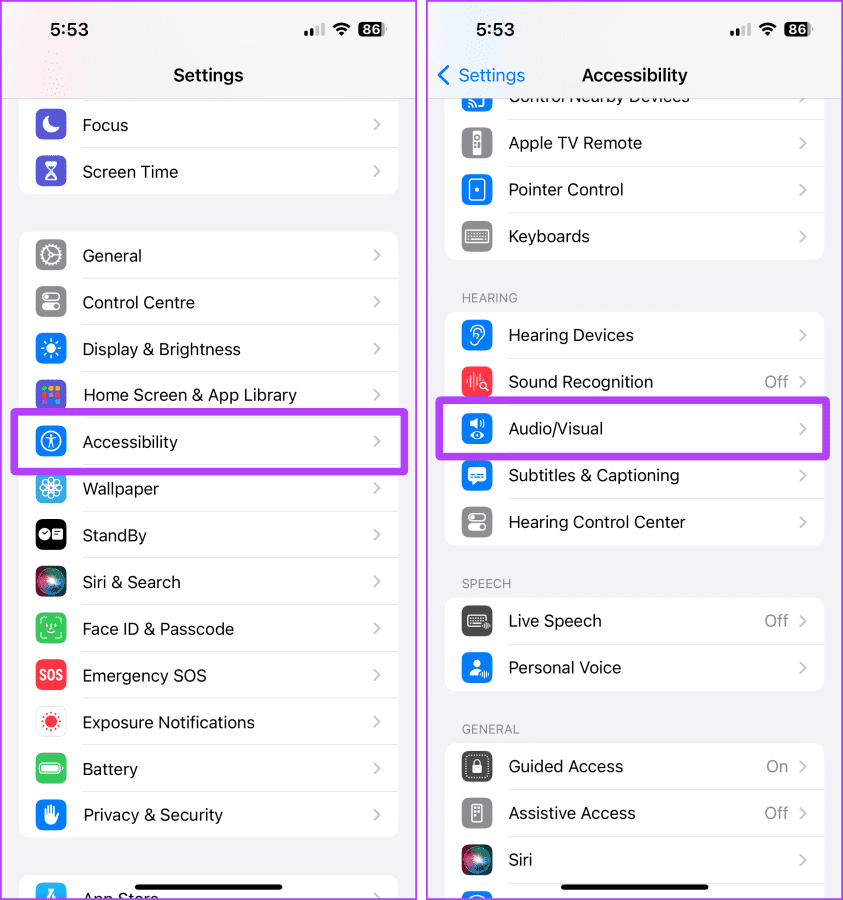
Krok 3 : Wybierz „Błysk diody LED dla alertów”.
Krok 4 : Włącz przełączniki „Miganie diody LED w przypadku alertów” i „Błysk w trybie cichym”. I to wszystko.
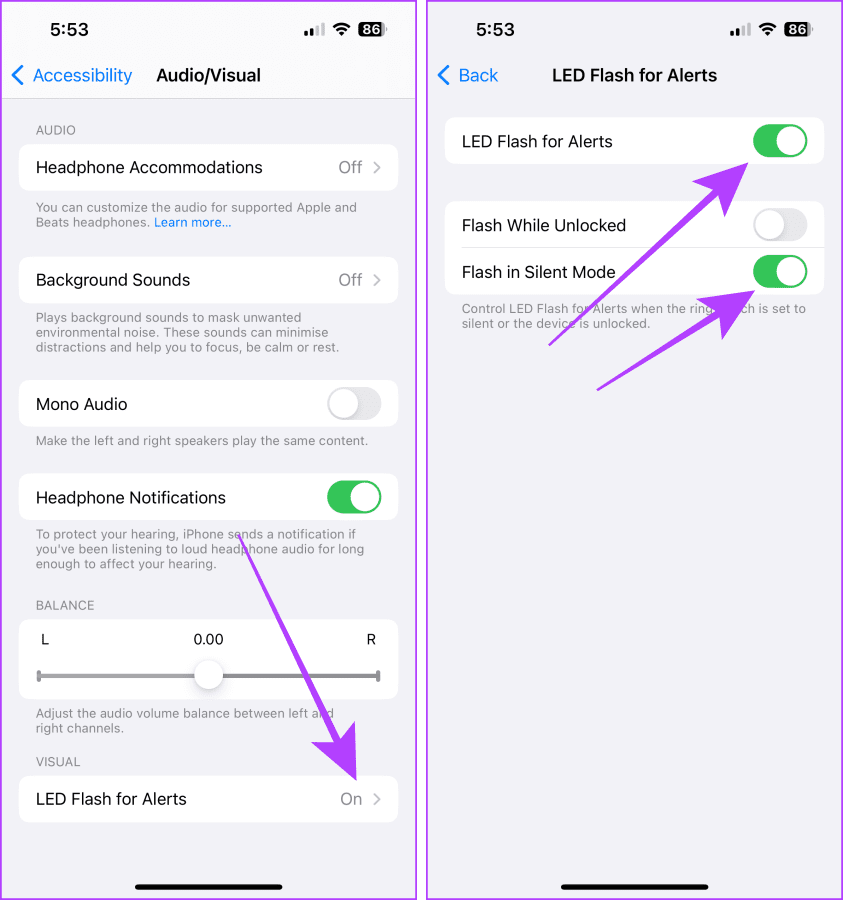
Kiedy oddajesz iPhone'a dziecku lub innej osobie, możesz przypiąć do niego aplikację z dostępem z przewodnikiem, aby uniemożliwić jej podglądanie. Włączenie tej funkcji na iPhonie jest proste. Spójrzmy na kroki:
Krok 1 : Uruchom Ustawienia i przejdź do Dostępność.
Krok 2 : Kliknij Dostęp z przewodnikiem.
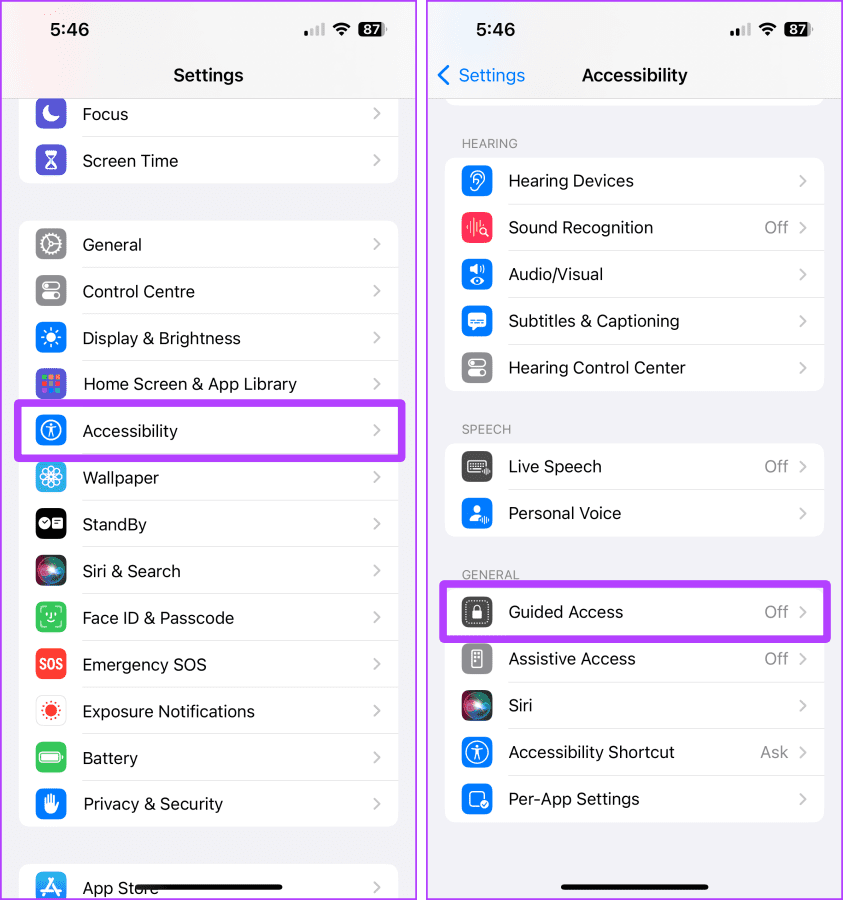
Krok 3 : Włącz przełącznik z napisem Dostęp z przewodnikiem i dotknij Ustawienia kodu dostępu.
Krok 4 : Kliknij „Ustaw kod dostępu z przewodnikiem”.
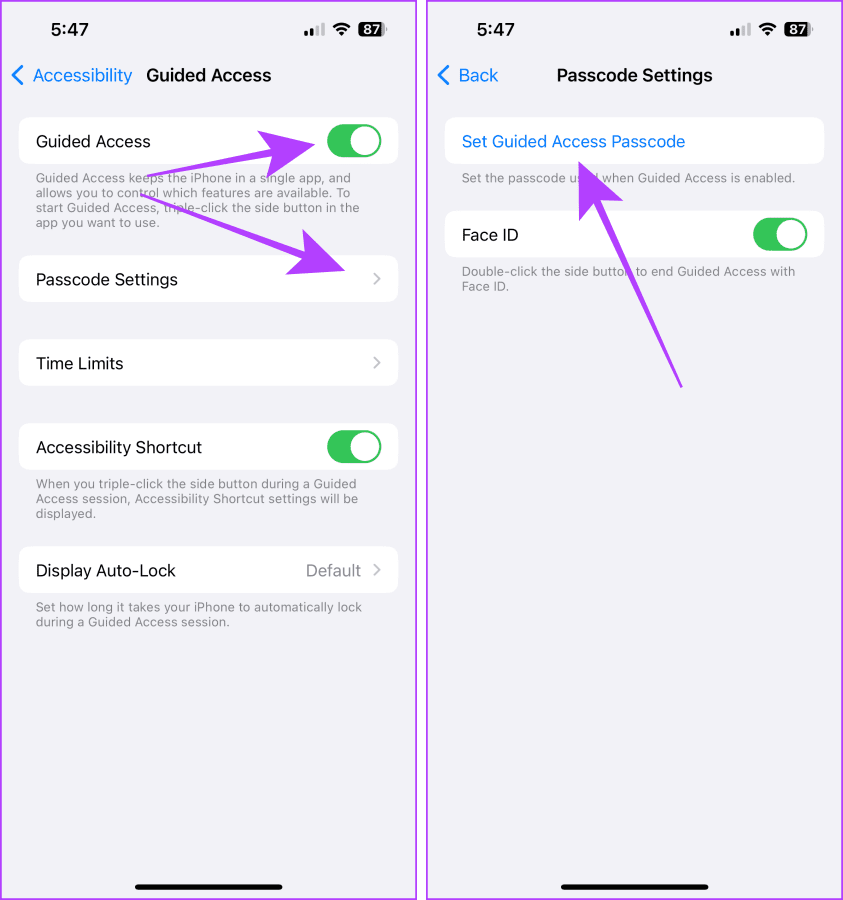
Krok 5 : Ustaw hasło dla dostępu z przewodnikiem.
Otwórz żądaną aplikację i naciśnij trzykrotnie przycisk boczny, aby uruchomić dostęp z przewodnikiem. Aby ponownie wyjść z dostępu z przewodnikiem, naciśnij trzykrotnie przycisk boczny i wprowadź hasło ustawione dla dostępu z przewodnikiem.
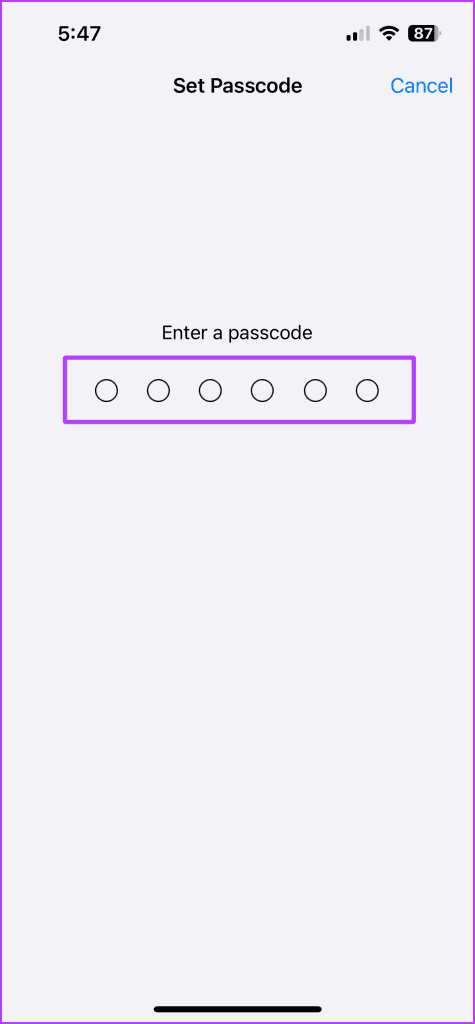
Funkcja Back Tap na iPhonie umożliwia wykonywanie określonych czynności poprzez dotknięcie tyłu iPhone'a. A najlepsze jest to, że możesz dostosować tylne dotknięcia na swoim iPhonie. Oto jak:
Krok 1 : Otwórz Ustawienia i przejdź do Dostępność.
Krok 2 : Kliknij Dotknij.
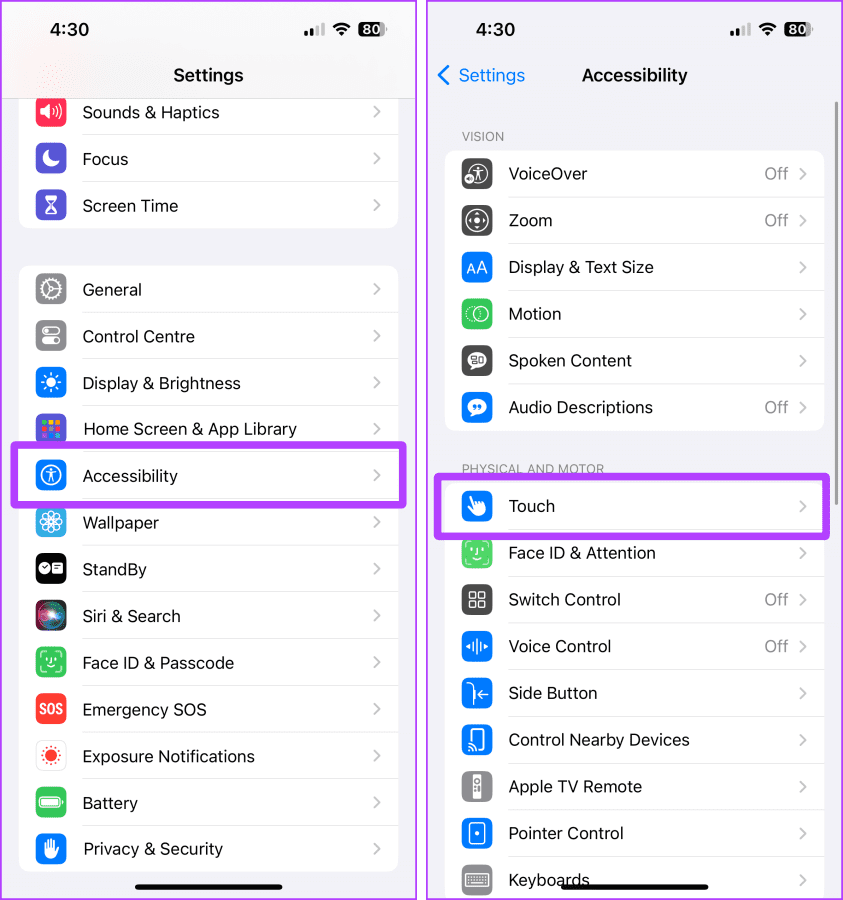
Krok 3 : Stuknij Wstecz Stuknij.
Krok 4 : Stuknij dwukrotnie lub trzykrotnie.
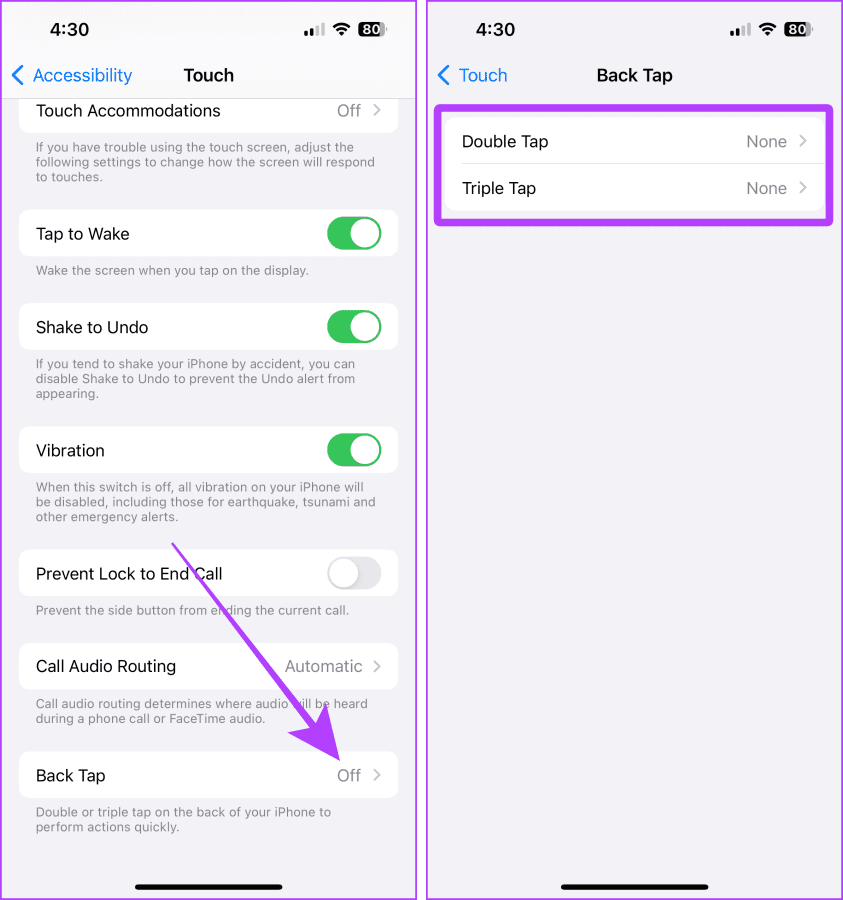
Krok 5 : Teraz przewiń i wybierz dla niego funkcję.
A teraz dwukrotnie lub trzykrotnie dotknij tyłu iPhone'a, aby wykonać żądaną akcję.
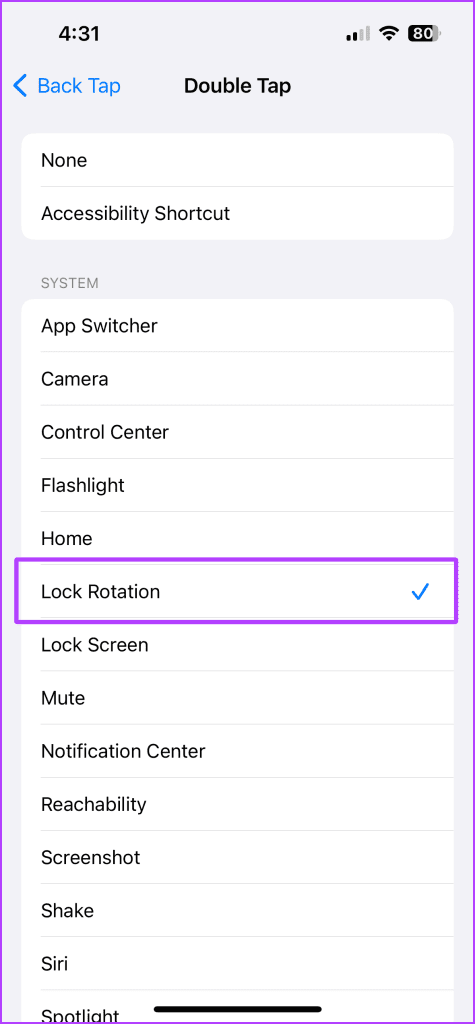
Jeśli masz zbyt wiele duplikatów tego samego zdjęcia na iPhonie, aplikacja Zdjęcia umożliwia szybkie usunięcie duplikatów. Przyjrzyjmy się krokom:
Krok 1 : Otwórz aplikację Zdjęcia i dotknij karty Albumy.
Krok 2 : Kliknij Duplikaty.
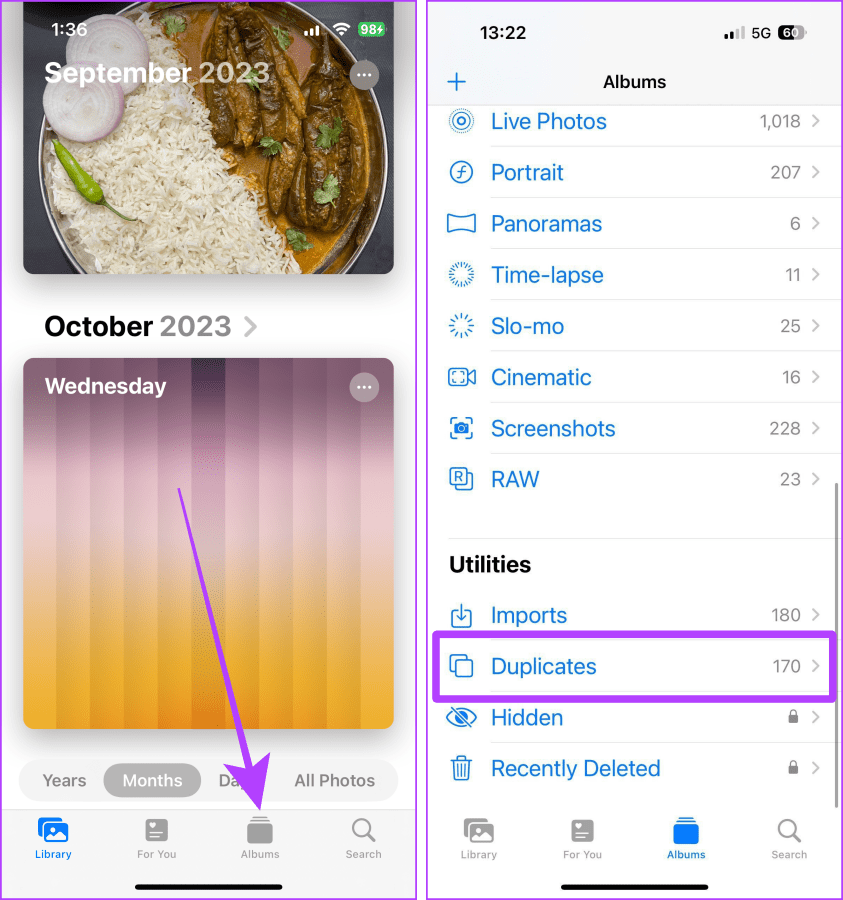
Krok 3 : Kliknij Scal.
Krok 4 : Na ekranie pojawi się wyskakujące okienko; dotknij opcji Scal elementy, aby potwierdzić.
Wskazówka : możesz także kliknąć Wybierz, a następnie zaznaczyć wszystko, aby zbiorczo scalić zduplikowane obrazy.
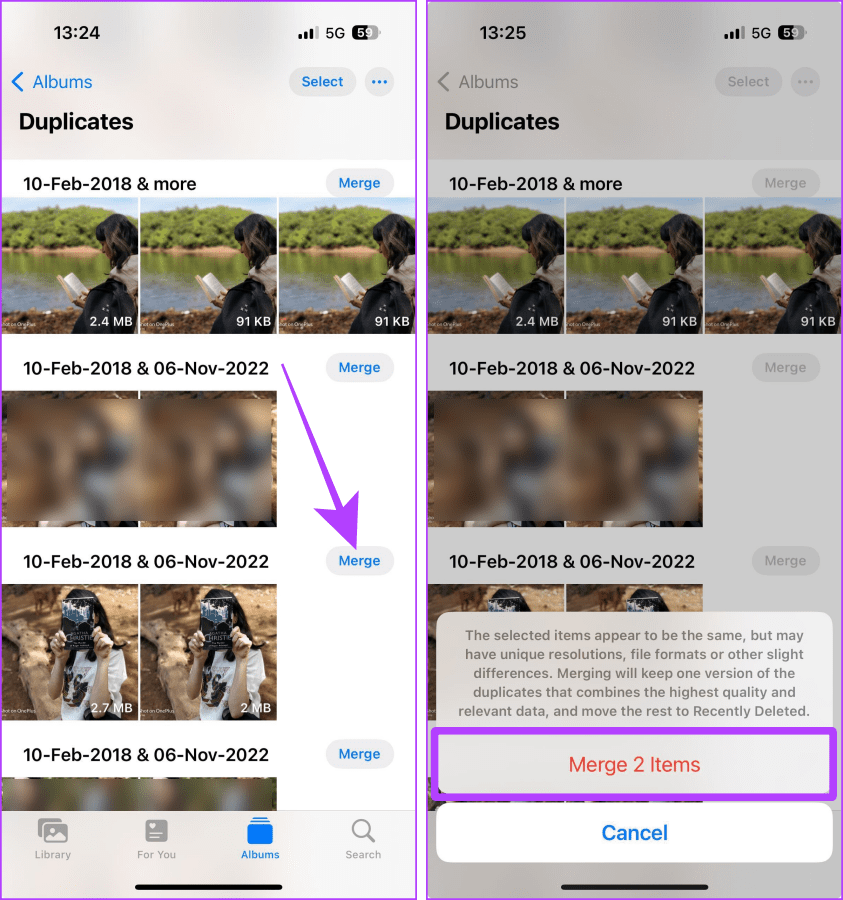
Oprócz powyższych tajnych sztuczek, oto kilka innych wskazówek i wskazówek dotyczących iPhone'a, które musisz znać.
Podczas pisania naciśnij i przytrzymaj spację, a teraz możesz swobodnie przesuwać kursor.
Przeczytaj także : Sztuczki i wskazówki dotyczące klawiatury iPhone'a dla zaawansowanych użytkowników .
Podczas przewijania długiej strony internetowej w przeglądarce Safari dotknij i przytrzymaj pasek przewijania, aby szybko przewijać strony.
W aplikacji Aparat dotknij dowolnego przycisku głośności, aby użyć go jako przycisku migawki i uwiecznić wspaniałe wspomnienia.
Niezależnie od tego, czy jest to rozmowa, czy długa lista zdjęć, dotknij górnej części paska stanu, aby szybko przejść na początek listy.
Proszę bardzo; te hacki na iPhone'a z pewnością pomogą Ci codziennie podczas korzystania z iPhone'a. Chcesz wiedzieć, jak stworzyć idealną konfigurację ekranu głównego? Oto jak przenosić lub zmieniać kolejność aplikacji na iPhonie .
Dowiedz się, jak uzyskać dostęp do karty SIM w Apple iPad dzięki temu poradnikowi.
W tym poście omawiamy, jak rozwiązać problem, w którym funkcje nawigacyjne i GPS nie działają poprawnie na Apple iPhone.
Rozwiąż błąd, w którym nie można otworzyć strony, zbyt wiele przekierowań. Pojawia się on podczas przeglądania Internetu na iPhonie lub iPadzie firmy Apple.
Chcesz pomieszać sprawy i zmienić ikonę aplikacji na iPhonie? Oto sprytne obejście wykorzystujące natywną aplikację Skróty, która może Ci w tym pomóc.
Chcesz się dowiedzieć, czy możesz pobrać rozszerzenia do Chrome na iPada? Przeczytaj ten artykuł, aby odkryć najlepszą odpowiedź i alternatywy w 2023 roku.
Jeśli masz zegarek Apple Watch, musisz nauczyć się blokować i odblokowywać zegarek Apple. Możesz także odblokować zegarek Apple Watch za pomocą iPhonea.
Możesz używać dwóch kont Snapchat lub wielu kont Snapchat na jednym iPhonie. Wykonaj poniższe czynności, aby mieć 2 konta Snapchat na 1 iPhonie.
Ustaw swój Apple iPhone lub iPad na automatyczne pisanie wielkimi literami lub wyłącz tę funkcję za pomocą tego szczegółowego samouczka.
Szukasz tapet z efektem głębi na iOS 16 dla swojego iPhone
Za pomocą ikony (i) na Apple Watch możesz uzyskać istotne informacje o swoim urządzeniu. Poznaj wszystkie ikony Apple Watch i ich znaczenie.







